Обзор функций | Photoshop CC | Выпуски 2015.х
Выпуски Photoshop CC 2015.х
Версия Photoshop CC 2017 теперь доступна! См. раздел Обзор новых функций.
В выпусках Photoshop CC за 2015 год внедрены потрясающие функции для дизайнеров и цифровых фотографов. В этом разделе содержится краткое описание этих функций и предоставлены ссылки, по которым можно получить более подробные сведения.
Примечание. Краткий обзор новых возможностей, представленных в предыдущих версиях Photoshop CC, см. в этих ресурсах:
- Обзор функций | Photoshop CC | Выпуски 2014
- Обзор функций | Photoshop CC | Выпуски 2013
Внешние модули из более ранних версий Photoshop СС не переносятся в Photoshop CC 2015.5. После установки Photoshop CC 2015.5 установите последние версии внешних модулей непосредственно с веб-сайта разработчика. Для вашего удобства мы подготовили список внешних модулей для Photoshop сторонних разработчиков, а также ссылки для их загрузки Если у вас возникли проблемы при установке внешних модулей, см. этот документ по устранению неполадок.
Если у вас возникли проблемы при установке внешних модулей, см. этот документ по устранению неполадок.
Пластика с учетом лица
Новые функции в этом выпуске Photoshop CC
Фильтр «Пластика» теперь имеет расширенные функции распознавания лиц и позволяет автоматически определять глаза, нос, рот и другие черты лица, а затем без труда корректировать их. Пластику с учетом лица можно успешно использовать для ретуши портретных снимков, создания карикатур и других видов редактирования.
Пластику с учетом лица можно применять в качестве смарт-фильтра при неразрушающем редактировании. Выберите Фильтр > Пластика, затем выберите инструмент «Лицо» () в диалоговом окне «Пластика».
Дополнительные сведения см. в разделе Использование фильтра «Пластика».
Рабочая среда «Выделение и маска»
Новые функции в этом выпуске Photoshop CC
Создавать выделения и маски точной формы в Photoshop стало еще проще и быстрее. Для этого была специально создана новая рабочая среда. С помощью таких инструментов, как кисть «Уточнить край», можно четко разделять элементы переднего и заднего плана, а также выполнять многие другие операции.
Для этого была специально создана новая рабочая среда. С помощью таких инструментов, как кисть «Уточнить край», можно четко разделять элементы переднего и заднего плана, а также выполнять многие другие операции.
Для вызова рабочей среды щелкните Выделение и маска на панели «Параметры», когда инструмент выделения активен. Можно нажать комбинацию клавиш Ctrl+Alt+R (компьютер с ОС Windows) или Cmd+Option+R (компьютер Mac).
Дополнительные сведения см. в разделе Рабочая среда «Выделение и маска».
Рабочая среда «Выделение и маска» заменяет диалоговое окно «Уточнить край» в более ранних версиях Photoshop, обеспечивая те же функции, но в упрощенном виде.
Подбор шрифта
Новые функции в этом выпуске Photoshop CC
Подбирайте конкретные шрифты и позвольте Photoshop CC выполнить за вас самую сложную работу. Благодаря интеллектуальному анализу изображений Photoshop CC может на основе внешнего вида латиницы автоматически определить тип шрифта и подобрать аналогичный лицензированный шрифт на компьютере или в Typekit.
Просто выделите область изображения, содержащую текст, который требуется проанализировать. Теперь выберите Шрифт > Подбор шрифта.
Дополнительные сведения см. в разделе Шрифты.
При выделении текста для применения функции Подбор шрифта придерживайтесь следующих рекомендаций.
- Нарисуйте рамку выделения так, чтобы она включала одну строку текста.
- По левому и правому краю рамка выделения должна располагаться вплотную к тексту.
- Выделите текст только с одной гарнитурой и стилем. Не включайте в выделенную область разные гарнитуры и стили.
- При необходимости выполните выпрямление изображения или скорректируйте перспективу, прежде чем выбирать команду Текст > Подбор шрифта.
Функции «Подбор шрифта», классификация и подобие шрифтов в настоящее время работают только для набора латинских символов.
Поиск шрифтов, соответствующих шрифту в изображенииКадрирование с учетом содержимого
Усовершенствования в этом выпуске Photoshop CC
В Photoshop CC теперь используется технология учета содержимого для интеллектуального заполнения пробелов при использовании инструмента «Рамка» для поворота или выравнивания изображения либо расширения холста за пределы исходного изображения.
При использовании инструмента «Рамка» () выберите С учетом содержимого на панели «Параметры».
Дополнительные сведения см. в разделе Кадрирование и выравнивание фотографий.
Заливка с учетом содержимого изображения при кадрировании не поддерживается в классическом режиме инструмента Pамка. Чтобы отключить классический режим, выполните следующие действия.
- Выбрав инструмент Рамка, щелкните значок (Задать дополнительные параметры кадрирования) на панели инструментов.
- В появившемся меню «Параметры» снимите флажок Использовать классический режим.
В действии: кадрирование с учетом содержимого
Улучшенная интеграция с Adobe Stock
Усовершенствования в этом выпуске Photoshop CC
Теперь можно открывать выбранные ресурсы в Photoshop непосредственно с веб-сайта Adobe Stock. Кроме того, максимально упрощена процедура лицензирования предпросмотров с водяными знаками непосредственно во время работы в Photostop.
Теперь стало проще простого найти подходящий ресурс Adobe Stock для проекта. Используйте новую функцию поиска с фильтрацией на веб-сайте Adobe Stock и в библиотеках. Лицензированные ресурсы Adobe Stock помечаются значком для удобства идентификации, а видеоресурсы теперь имеют связанные предпросмотры.
Более подробно об этом см. в:
- Использование Adobe Stock
- Photoshop и Adobe Stock.
Внедрение цветовых профилей в экспортируемые ресурсы
Усовершенствования в этом выпуске Photoshop CC
Встраивайте цветовые профили в файлы PNG или JPG с помощью диалогового окна Экспортировать как. Выберите Файл > Экспорт > Экспортировать как или щелкните слой на панели Слои, а затем выберите Экспортировать как.
Дополнительные сведения см. в разделе Экспорт монтажных областей, слоев и других ресурсов.
Диалоговое окно «Экспортировать как» | Встраивание цветового профиляВарианты глифов на холсте
Новые функции в этом выпуске Photoshop CC
Теперь при выборе глифа на слое «Текст» Photoshop показывает доступные варианты глифа прямо на холсте. При щелчке значка в таблице вариантов открывается панель «Глифы».
При необходимости это поведение можно отключить. Для этого выберите «Установки» > «Текст» и снимите флажок «Включить варианты глифов текстового слоя».
Дополнительные сведения см. в разделе Панель «Глифы».
3D-печать
Усовершенствования в этом выпуске Photoshop CC
- Теперь можно отправлять на печать 3D-модели как файлы формата 3MF (3D Manufacturing Format). При указании параметров 3D-печати выберите для параметра Печатать в значение Локальный, а для параметра Принтер — Файл 3MF.

- Возможность считывания данных в формате PRC (Product Representation Compact), встроенных в файлы PDF
- Поддержка новых онлайн-сервисов 3D-печати
Дополнительные сведения см. в разделе Печать 3D-объектов.
Несколько улучшений монтажных областей
Усовершенствования в этом выпуске Photoshop CC
Теперь можно создавать дубликаты слоя или группы слоев в других монтажных областях, быстро менять фоны монтажных областей и просматривать монтажные области с прозрачным фоном.
Если вы задали фон монтажной области, теперь его можно экспортировать вместе с самой монтажной областью как PDF или в других поддерживаемых форматах изображения. При экспорте монтажной области в формате PDF, также можно включить имя монтажной панели и задать пользовательские размер и цвет шрифта, цвет расширения холста и т. д.
Дополнительные сведения см. в разделе Монтажные области.
Более быстрое выполнение повседневных задач
Усовершенствования в этом выпуске Photoshop CC
Теперь Photoshop CC быстрее открывает документы и реагирует на действия пользователя. Инструмент «Заливка с учетом содержимого» теперь работает практически в три раза быстрее и намного точнее. Меню «Шрифт» загружает список шрифтов в четыре раза быстрее.
Инструмент «Заливка с учетом содержимого» теперь работает практически в три раза быстрее и намного точнее. Меню «Шрифт» загружает список шрифтов в четыре раза быстрее.
Улучшения библиотек Creative Cloud
Усовершенствования в этом выпуске Photoshop CC
Теперь можно обмениваться библиотеками с любым пользователем, у которого есть учетная запись Creative Cloud. При добавлении соавторов в библиотеку выберите, какой уровень доступа вы им предоставляете. Например, можно позволить другим участникам вашего коллектива использовать общие ресурсы в своих дизайнах, но без возможности изменения этих ресурсов.
Дополнительные сведения см. в этих ресурсах:
- Библиотеки Creative Cloud Libraries
- Совместная работа с папками и библиотеками Creative Cloud
Копируйте и вставляйте свои ресурсы Photoshop CC прямо в Adobe XD, новый универсальный инструмент для разработки дизайна и прототипирования пользовательского интерфейса веб-сайтов и мобильных приложений.
Попробовать
Adobe Portfolio
Используйте Adobe Portfolio, чтобы быстро и просто создать красивую страницу-портфолио для демонстрации ваших проектов Photoshop. Теперь с помощью Portfolio можно создавать собственные целевые страницы и контактные страницы для общения с посетителями.
Попробовать
Другие усовершенствования
Изменения
- Для повышения удобства пользовательского интерфейса следующие жесты теперь выполняются с использованием трех пальцев, а не двух:
- Параметр Цветовая адаптация теперь включен по умолчанию в диалоговом окне «Заливка» («Редактирование» > «Заливка»). Кроме того, в этом выпуске функция цветовой адаптации оптимизирована для улучшения итогового результата.
- 3D-режим, 3D-печать и некоторые другие функции в Photoshop больше не поддерживаются на 32-разрядных платформах. См. раздел Функции неподдерживаемым на 32-разрядных платформах.

- В этой версии отсутствует интеграция Photoshop-Behance. При выборе Файл > Отправить на Behance открывается https://www.behance.net, где можно нажать Add Work (Добавить работу), чтобы опубликовать свою творческую работу.
- Рабочая среда «Выделение и маска» заменяет диалоговое окно «Уточнить край» в более ранних версиях Photoshop, обеспечивая те же функции, но в упрощенном виде.
Известные проблемы
- В Mac OS X результаты печати документов на струйных принтерах могут быть неожиданными. См. эту статью базы данных.
- Возникают проблемы со звуком при воспроизведении клипов, закодированные с использованием Dolby Audio. См. эту статью базы данных.
Приложения Adobe Creative Cloud теперь используют средства операционной системы для декодирования или кодировки аудиоформатов Dolby Digital и Dolby Digital Plus. Adobe больше не предоставляет встроенные библиотеки Dolby вместе с приложениями Creative Cloud.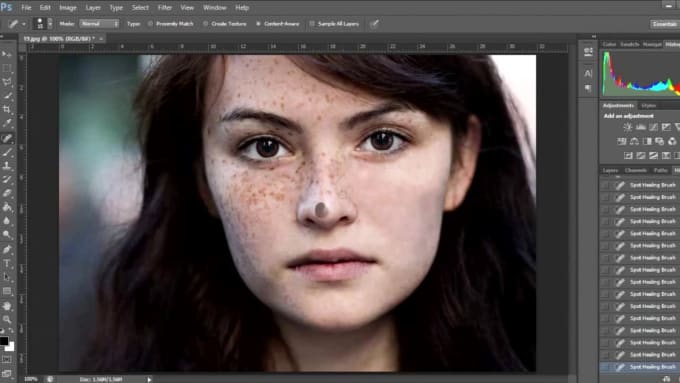
Дополнительные сведения о том, как это изменение влияет на воспроизведение звука в формате Dolby в вашем продукте, см. в разделе Приложения Adobe Creative Cloud используют встроенную поддержку ОС для Dolby.
Улучшенные функции монтажной области
Усовершенствования в этом выпуске Photoshop CC
В этой версии Photoshop CC значительно упростилась работа с монтажными областями.
- Можно добавлять в документ новые монтажные области, нажимая интуитивно понятные значки на выбранной монтажной области. Для копирования выбранной монтажной области нужно зажать клавишу Option или Alt и щелкнуть кнопкой мыши.
- Направляющие и сетки помогут с высокой точностью расположить элементы в монтажной области. Перетащите направляющие из линейки на холст в выбранной монтажной области. В дальнейшем эти направляющие будут перемещаться вместе с монтажной областью. При дублировании монтажной области связанные с ней направляющие также дублируются.

- Фильтруйте слои на панели Слои по монтажным областям.
- Совмещайте выделенные слои в пределах монтажной области.
- Разделяйте монтажную область на составляющие в считанные мгновения.
- Закрепление положения монтажной области на холсте.
- Предотвращение автоматического вложения в монтажную область и из нее.
- Указывайте предпочитаемые цвет подложки и тип границы для монтажной области. Выберите Установки > Интерфейс > Внешний вид > Монтажные области.
Дополнительные сведения см. в разделе Монтажные области.
Улучшенная интеграция библиотек Creative Cloud
Усовершенствования в этом выпуске Photoshop CC
Дополнительные сведения см. в разделе Библиотеки Creative Cloud в Photoshop.
в разделе Библиотеки Creative Cloud в Photoshop.
Усовершенствования в этом выпуске Photoshop CC
В этом выпуске внедрены следующие улучшения функции «Пространство дизайна» (предварительная версия), позволяющие оптимизировать рабочие процессы дизайна.
- Унифицированный процесс взятия образцов
- Эффективное наложение масок
- Надежность поиска в приложениях и нескольких документах
- Интеграция средств экспорта слоев и пакетов
Теперь функция «Пространство дизайна» (предварительная версия) предоставляет доступ к библиотекам Creative Cloud и удобное переключение между стандартным интерфейсом Photoshop CC и другими приложениями.
Дополнительные сведения см. в разделе Пространство дизайна (предварительная версия).
Фильтр «Масляная краска»
Восстановленные функции в этом выпуске Photoshop CC
Преобразование изображения в классическую картинуФильтр «Масляная краска», реализованный в этом выпуске Photoshop CC, позволяет быстро придать изображению вид классической картины.
Выберите Фильтр > Стилизация > Масляная краска.
Дополнительные сведения см. в разделе Использование фильтра «Масляная краска».
Сенсорная рабочая среда и жесты
Усовершенствования в этом выпуске Photoshop CC
Если у вас имеется устройство с ОС Windows и поддержкой Photoshop, например Surface Pro, вы можете работать в Photoshop с помощью простых сенсорных жестов.
- Панорамирование двумя пальцами
- Панорамирование и изменение масштаба двумя пальцами
- Панорамирование и поворот двумя пальцами
- Переход между режимами экрана с помощью пяти пальцев
- Сброс или восстановление представления двумя пальцами
- Шаг назад в истории изменений (отмена действия) с помощью двух пальцев
- Шаг вперед в истории изменений (повтор действия) с помощью двух пальцев
- Переход по истории с помощью трех пальцев
- Свободное трансформирование (панорамирование, изменение масштаба и поворот) с помощью двух пальцев
Дополнительные сведения см. в разделе Возможности работы с сенсорными жестами и настраиваемыми рабочими средами.
в разделе Возможности работы с сенсорными жестами и настраиваемыми рабочими средами.
Использование трехмерных моделей в двумерных проектах
Новые функции в этом выпуске Photoshop CC
(В настоящее время доступно только на английском языке) Вы можете добавлять персонажей из Adobe Fuse CC (предварительная версия) в проект Photoshop на любой стадии — от макета до окончательного дизайна — и даже печатать их с помощью 3D-принтера. Настраивайте углы обзора камеры и степень освещенности в Photoshop CC, чтобы добиться нужного эффекта. Достаточно просто открыть модель, созданную в Adobe Fuse CC (предварительная версия), придать ей нужное положение и добавить анимацию на панели Свойства в Photoshop CC и вставить модель в изображение или дизайн. После этого можно даже добавить эффекты.
Дополнительные сведения см. в разделе 3D-анимация Creative Cloud (предварительная версия).
Анимация и создание 3D-моделей в документах Photoshop с помощью Fuse CC (предварительная версия)Рабочие среды «Начало работы» и «Последние документы»
Новые функции в этом выпуске Photoshop CC
Рабочие среды «Начало работы» и «Последние документы» в настоящее время доступны только на английском, немецком, французском и японском языках.
Новая рабочая среда Photoshop «Начало работы» позволяет быстро переходить к последним документам, библиотекам и наборам. Кроме того, в этой рабочей среде может отображаться содержимое, соответствующее вашим требованиям (зависит от состояния подписки). Еще одним преимуществом среды «Начало работы» является поддержка поиска необходимого ресурса Adobe Stock непосредственно во время работы над проектом.
Рабочая среда «Начало работы» отображается при запуске Photoshop или отсутствии открытых документов.
Более подробно об этом см. в:
- Основные сведения о рабочей среде
- Рабочие среды «Начало работы» и «Последние документы»
Для выхода из рабочей среды «Начало работы» нужно просто нажать клавишу Esc. При желании эту рабочую среду можно отключить. Выберите «Установки» > «Основные» и снимите флажок Показывать рабочую среду «Начало работы», если нет открытых документов.
Рабочая среда «Последние документы»
В новой рабочей среде Последние документы Photoshop отображаются последние документы на панели для быстрого доступа. Можно просматривать файлы в виде списка или в виде миниатюр. Можно также выполнять поиск содержимого Adobe Stock прямо в рабочем пространстве Последние документы.
По умолчанию панель Последние документы отключена. Ее можно включить, выбрав «Установки» > «Основные» > Не показывать рабочую среду «Последние документы» при открытии файлов.
Улучшенные средства экспорта
Усовершенствования в этом выпуске Photoshop CC
Теперь экспорт файлов в любом формате (особенно JPEG) выполняется быстрее и с более высокой степенью сжатия. Кроме того, при экспорте ресурсов стали доступны следующие действия.
- Добавление в экспортируемые файлы метаданных, например информации об авторских правах
- Экспорт ресурсов разного размера
- Выполняйте преобразование цветов в экспортируемых файлах в цветовое пространство sRGB.

- Выбирайте несколько ресурсов при внесении изменений в настройки файла.
Дополнительные сведения см. в разделе Экспорт слоев, монтажных областей и других ресурсов.
Настраиваемая панель инструментов
Усовершенствования в этом выпуске Photoshop CC
Настраивайте панель инструментов Photoshop, разбирая стопки, изменяя группировку или даже убирая инструменты. Можно также сохранять настроенные панели инструменты в качестве наборов и делиться ими с другими пользователями. Выберите «Редактировать» > «Панель инструментов».
Дополнительные сведения см. в разделе Настройка панели инструментов.
Быстрый поиск подходящего шрифта
Усовершенствования в этом выпуске Photoshop CC
Быстро находите часто используемые шрифты, выделяя звездочкой понравившиеся шрифты или выбирая нужные из списка недавно использованных шрифтов.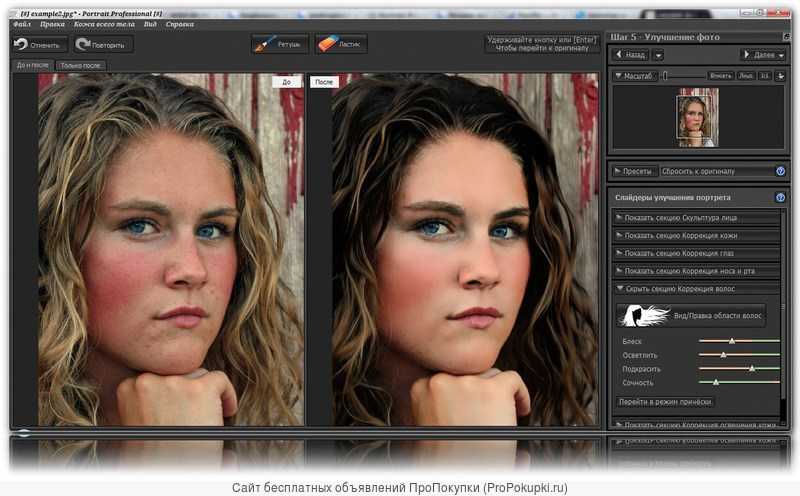 Сузить область поиска поможет функция фильтрации шрифтов по критериям (например, с засечками или без них) или по внешнему сходству.
Сузить область поиска поможет функция фильтрации шрифтов по критериям (например, с засечками или без них) или по внешнему сходству.
Испытайте эту функцию: выберите инструмент Текст и щелкните значок Показать похожие шрифты во время работы со списком шрифтов.
Дополнительные сведения см. в разделе Поиск шрифтов.
A. Фильтрация шрифтов по критериям B. Показать шрифты, синхронизированные с Typekit C. Выделение избранных шрифтов звездочкой D. Показать похожие шрифты
Более глубокая интеграция с Adobe Stock
Усовершенствования в этом выпуске Photoshop CC
Теперь можно выполнять поиск ресурсов Adobe Stock и просматривать результаты поиска прямо на панели Библиотеки. Лицензируйте выбранный ресурс сразу, прямо на панели Библиотеки, или продолжайте пользоваться предварительным просмотром с водяным знаком, пока не приобретете лицензию. Если вы решите лицензировать изображение из банка ресурсов, все связанные экземпляры ресурса в открытых документах автоматически заменяются изображением с высоким разрешением и без водяного знака. Эффекты, примененные к ресурсу с водяными знаками, сохраняются после активации лицензии в дальнейшем.
Если вы решите лицензировать изображение из банка ресурсов, все связанные экземпляры ресурса в открытых документах автоматически заменяются изображением с высоким разрешением и без водяного знака. Эффекты, примененные к ресурсу с водяными знаками, сохраняются после активации лицензии в дальнейшем.
Дополнительные сведения см. в этих ресурсах:
- Использование Adobe Stock в приложениях, поддерживающих Библиотеки Creative Cloud
- Photoshop и Adobe Stock
Палитра клавиш-модификаторов
Новые функции в этом выпуске Photoshop CC
Новая палитра «Клавиши-модификаторы» обеспечивает быстрый доступ к часто используемым клавишам-модификаторам — Shift, Ctrl и Alt — на сенсорных устройствах под управлением ОС Windows, например Surface Pro.
● Выберите «Окно» > «Клавиши-модификаторы».
Создание 3D-объектов
Усовершенствования в этом выпуске Photoshop CC
Новые варианты карты глубины
Теперь в Photoshop имеется два дополнительных варианта карты глубины — Сплошная экструзия и Двусторонняя сплошная экструзия.
- 3D > Новая сетка из слоя > Набор сетки > Сплошная экструзия
- 3D > Новая сетка из слоя > Набор сетки > Двусторонняя сплошная экструзия
Рендеринг неподвижных 3D-объектов
Теперь можно выполнять рендеринг неподвижных 3D-объектов с помощью диалогового окна Экспорт видео (3D > Выполнить рендеринг документа в файл).
Импорт и экспорт файлов SVG
Усовершенствования в этом выпуске Photoshop CC
Дизайны, созданные в Photoshop, поддерживают открытие и добавление встроенных файлов SVG, масштаб которых может адаптироваться к устройству с любым размером или разрешением экрана. Чтобы начать редактирование объекта в Adobe Illustrator, достаточно дважды щелкнуть его мышью. Кроме того, новые функции панели «Экспорт» позволяют экспортировать графические ресурсы SVG.
Camera Raw | Новые функции
Усовершенствования в этом выпуске Photoshop CC
Обзор новых функций в Camera Raw см.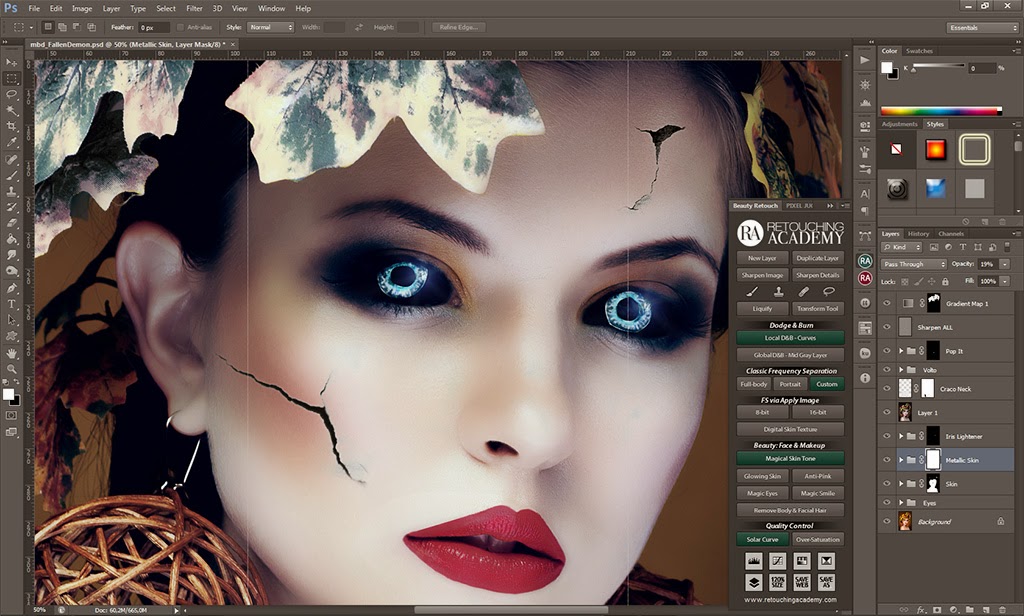 в разделе Adobe Camera Raw | Обзор новых функций.
в разделе Adobe Camera Raw | Обзор новых функций.
Другие усовершенствования
Изменения
- Функция синхронизации настроек удалена в Photoshop CC 2015.1, в ближайшее время эта функция будет также отключена в Photoshop CC и CC 2014. Сведения о переносе наборов или параметров из предыдущей версии Photoshop CC в текущую см. в разделе Перенос параметров.
- Формат PNG для экспорта ресурсов изменен. Раскрывающееся меню Формат теперь содержит упрощенный параметр для создания файлов PNG.
- При выборе параметра Прозрачность для PNG будут созданы 32-битные ресурсы PNG.
- Выбор параметра Файл меньшего размера позволит создать 8-битные ресурсы PNG.
- Если снять оба флажка, приложение будет создавать 24-битные ресурсы PNG.
- Ползунок Качество 3D-рендеринга теперь перемещен в диалоговое окно Экспорт видео. Раньше он находился в диалоговом окне Установки 3D-эффектов.
Монтажные области
Новые функции в этом выпуске Photoshop CC
Монтажные области для разных устройств на одном и том же холстеЕсли вы — дизайнер содержимого для Интернета или UX, то вам приходится разрабатывать все больше веб-сайтов или приложений для нескольких устройств. Монтажные области, которые впервые появились в выпуске Photoshop CC 2015, упрощают процесс разработки, предоставляя неограниченное количество холстов, на которых можно раскладывать дизайны, предназначенные для разных устройств и экранов. Создавая монтажные области, можно выбрать любой из множества предварительно заданных размеров или определить собственный, пользовательский размер монтажной области.
Монтажные области, которые впервые появились в выпуске Photoshop CC 2015, упрощают процесс разработки, предоставляя неограниченное количество холстов, на которых можно раскладывать дизайны, предназначенные для разных устройств и экранов. Создавая монтажные области, можно выбрать любой из множества предварительно заданных размеров или определить собственный, пользовательский размер монтажной области.
Монтажные области удобны, даже если обычно вы разрабатываете содержимое только для одного размера экрана. Например, во время разработки веб-сайта, можно использовать монтажные области для просмотра дизайна разных страниц бок о бок и в контексте.
Дополнительные сведения см. в разделе Монтажные области.
Библиотеки Creative Cloud Libraries
Усовершенствования в этом выпуске Photoshop CC
Интеграция библиотек Creative Cloud в Photoshop стала более полной.
Ресурсы, связанные с библиотекой
При использовании графического объекта с панели «Библиотеки», создается ресурс, связанный с библиотекой. Ресурс ведет себя во многом так же, как локально связанный смарт-объект, но с тем преимуществом, что он находится в облаке. Кроме того, при создании нового графического объекта библиотеки из смарт-объекта, соответствующий слой преобразуется в ресурс, связанный с библиотекой.
Ресурс ведет себя во многом так же, как локально связанный смарт-объект, но с тем преимуществом, что он находится в облаке. Кроме того, при создании нового графического объекта библиотеки из смарт-объекта, соответствующий слой преобразуется в ресурс, связанный с библиотекой.
Интеграция Adobe Stock с библиотеками
Теперь изображение с водяными знаками из банка можно добавлять в любую библиотеку непосредственно через веб-сайт Adobe Stock. После этого изображение с водяным знаком можно использовать в документах Photoshop как ресурс, связанный с библиотекой. Если вы решите лицензировать изображение (это можно сделать прямо на панели «Библиотеки»), все экземпляры ресурса с водяными знаками в открытых документах заменяются лицензированным изображением с высоким разрешением.
Улучшение производительности
Теперь благодаря интеграции библиотек с Photoshop снижено потребление места на диске, обеспечено более эффективное использование полосы пропускания и ускорена передача изменений библиотеки между приложениями Creative Cloud.
Дополнительные сведения см. в разделе Библиотеки Creative Cloud в Photoshop.
Adobe Stock
Новые функции в этом выпуске Photoshop CC
Adobe Stock — это новая услуга, которая предоставляет дизайнерам и предприятиям доступ к 45 миллионам высококачественных, специально отобранных изображений, иллюстраций и объектов векторной графики для любых творческих проектов без выплаты авторских гонораров. Поиск содержимого Adobe Stock можно осуществлять непосредственно в Photoshop. Выберите «Файл» > «Поиск в Adobe Stock».
Служба Adobe Stock также глубоко интегрирована в библиотеки Creative Cloud. Теперь изображение с водяными знаками из банка можно добавлять в любую библиотеку непосредственно через веб-сайт Adobe Stock. После этого изображение с водяным знаком можно использовать в документах Photoshop как ресурс, связанный с библиотекой. Если вы решите лицензировать изображение (это можно сделать прямо на панели Библиотеки), все экземпляры ресурса с водяными знаками в открытых документах будут заменены лицензированным изображением с высоким разрешением.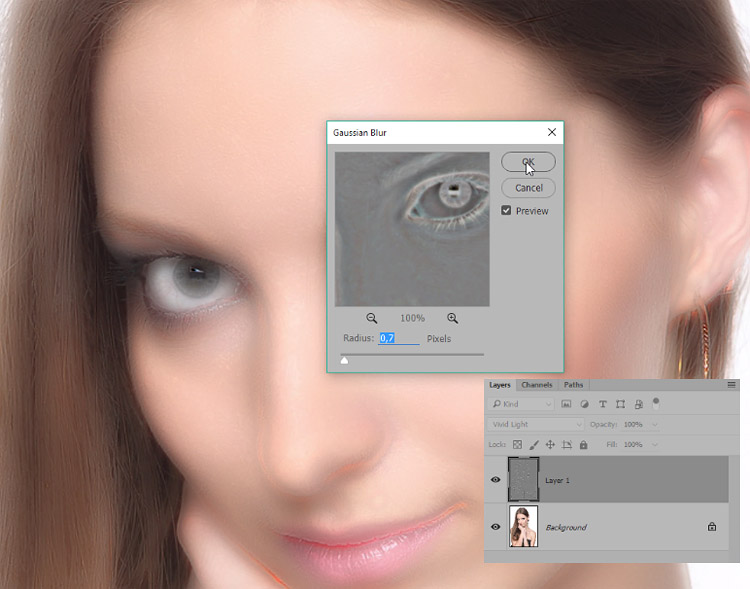
Дополнительные сведения см. в следующих ресурсах:
- Photoshop и Adobe Stock
- Использование Adobe Stock
- Поиск ресурсов на веб-сайте Adobe Stock
Новые функции в этом выпуске Photoshop CC
Важно! Для работы функции «Пространство дизайна» (предварительная версия) требуется ОС Mac OS X 10.10 или Windows 8.1 (64-разрядная) или более поздней версии. Сейчас она доступна только на английском языке.
«Пространство дизайна» (предварительная версия) разрабатывается как современная среда дизайна в Photoshop, оптимизированная с учетом требований дизайнеров приложений для Интернета, UX и мобильных устройств. Это слой HTML5/CSS/JS, надстроенный поверх Photoshop. Мы отделили стандартную среду Photoshop от интерфейса таким образом, чтобы можно было использовать этот слой для создания нового интерфейса, более интеллектуальных взаимодействий и самых востребованных функций.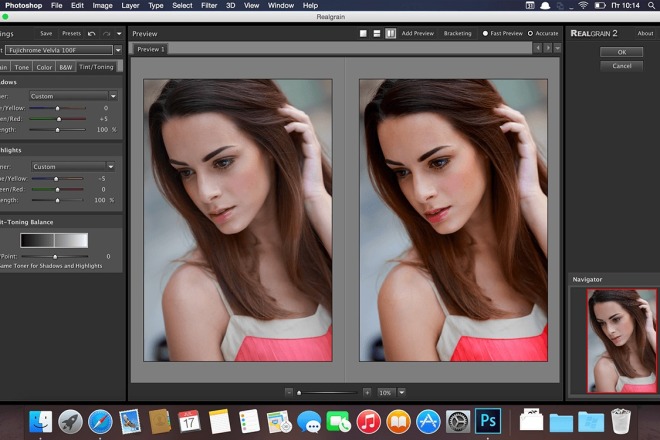 В данном выпуске эта функция пока относится к категории «Просмотры технологии», то есть предоставляется в ознакомительным режиме. Пока это неокончательный интерфейс с ограниченным набором функций, но мы хотим вынести данное пространство на ваш суд, чтобы услышать отзывы.
В данном выпуске эта функция пока относится к категории «Просмотры технологии», то есть предоставляется в ознакомительным режиме. Пока это неокончательный интерфейс с ограниченным набором функций, но мы хотим вынести данное пространство на ваш суд, чтобы услышать отзывы.
Чтобы включить функцию «Пространство дизайна» (предварительная версия), выберите «Установки» > «Просмотры технологии», а затем «Включить пространство дизайна (предварительная версия)».
Помогите нам сделать функцию «Пространство дизайна» (предварительная версия) такой, какой вы хотите ее видеть. Оставляйте свои отзывы в @psdesign.
Дополнительные сведения и список известных проблем см. в разделе Пространство дизайна (предварительная версия).
Пространство дизайна (предварительная версия)A. Инструменты B. Распределение и выравнивание C. Трансформирование D. Стиль E. Слои
Экспорт монтажных областей, слоев и других ресурсов
Новые функции в этом выпуске Photoshop CC
Теперь можно экспортировать монтажные области, слои, группы слоев и документы Photoshop как графические ресурсы JPEG, GIF, PNG, PNG-8 или SVG.
Выберите монтажные области, слои и группы слоев на панели «Слои», щелкните их правой кнопкой мыши, затем выберите один из следующих вариантов в контекстном меню:
- Быстрый экспорт в [формат_изображения]
- Экспортировать как…
Чтобы экспортировать текущий документ Photoshop или все монтажные области в нем, выберите Файл > Экспортировать как [формат_изображения] илиФайл > Экспорт > Экспортировать как…
Дополнительные сведения см. в разделе Экспорт монтажных областей, слоев и других ресурсов.
Диалоговое окно «Экспортировать как»Стили слоя
Усовершенствования в этом выпуске Photoshop CC
Диалоговое окно Стиль слоя теперь позволяет применять различные эффекты (обводка, внутренние тени, наложения цветов и градиента и т. д.) к одному стилю слоя. Кроме того, теперь к слою можно применять несколько экземпляров некоторых эффектов.
Выполните следующие действия.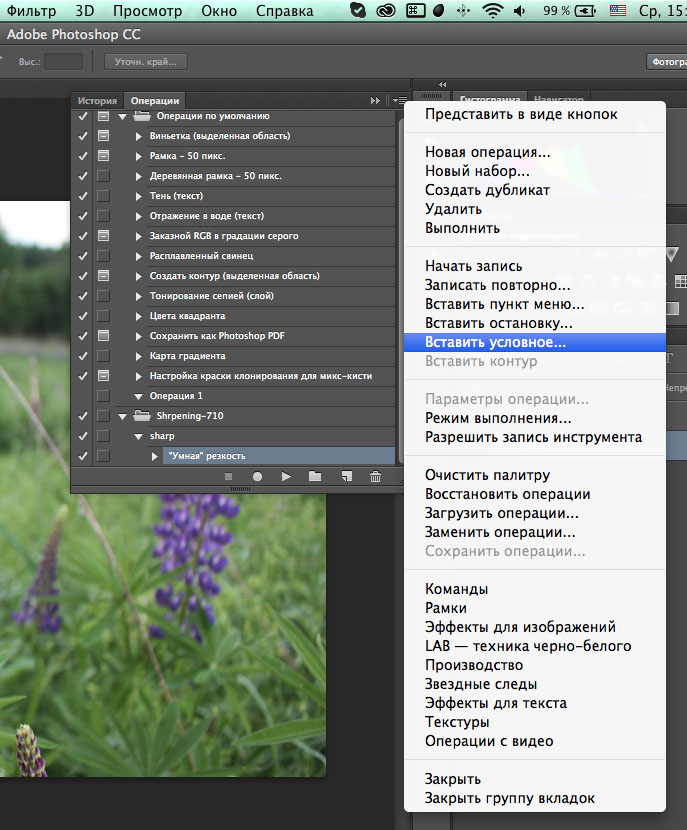
- Выберите «Слой» > «Стиль слоя», а затем нужный параметр.
- Выберите эффекты, которые нужно добавить в стиль слоя. Эффекты, рядом с которыми есть значок , можно применять к слою несколько раз.
- Настройте параметры эффектов. Например, можно указать размер и степень непрозрачности обводки.
- Для применения эффектов к стилю слоя нажмите кнопку ОК.
Изменения в интерфейсе диалогового окна «Стиль слоя»
Теперь на панели в левой части диалогового окна Стиль слоя доступны следующие действия.
- Изменение порядка наложения эффектов
- Удаление эффектов
- В новом подменю, доступном при нажатии на значок , можно делать следующее.
- Управлять отображением эффектов в разделе
- Удалять скрытые эффекты
- Сбрасывать любые изменения вида левой панели по умолчанию
Просмотр на устройстве и сопутствующее приложение Preview CC
Новые функции в этом выпуске Photoshop CC
Просмотр на устройствеПредварительно просматривайте свои дизайны Photoshop в реальном времени на нескольких устройствах iOS благодаря новой функции Просмотр на устройстве в Photoshop и в мобильном приложении Adobe Preview CC. Изменения, которые вносятся в Photoshop CC, в реальном времени отображаются в Preview CC. Можно надежно подключить несколько устройств iOS к Photoshop с помощью USB или по сети Wi-Fi.
Изменения, которые вносятся в Photoshop CC, в реальном времени отображаются в Preview CC. Можно надежно подключить несколько устройств iOS к Photoshop с помощью USB или по сети Wi-Fi.
Если документ содержит монтажные области, то функция «Просмотр на устройстве» пытается показать правильную монтажную область, сопоставляя размер и расположение области и размером подключенного устройства. Кроме того, можно использовать панель навигации для предварительного просмотра определенной монтажной области на устройстве или пролистать разные области с подходящей шириной.
Preview CC поддерживает устройства iOS с ОС iOS 8 или более поздней версии.
Более подробно об этом см. в:
- Просмотр на устройстве
- Часто задаваемые вопросы об Adobe Preview CC
Галерея размытий | Восстановление шума в размытых областях
Новые функции в этом выпуске Photoshop CC
Восстановите зернистость/шум, чтобы размытые области выглядели более реалистичноИногда после применения эффекта «Галерея размытий» размытая область изображения выглядит синтетической или неестественной.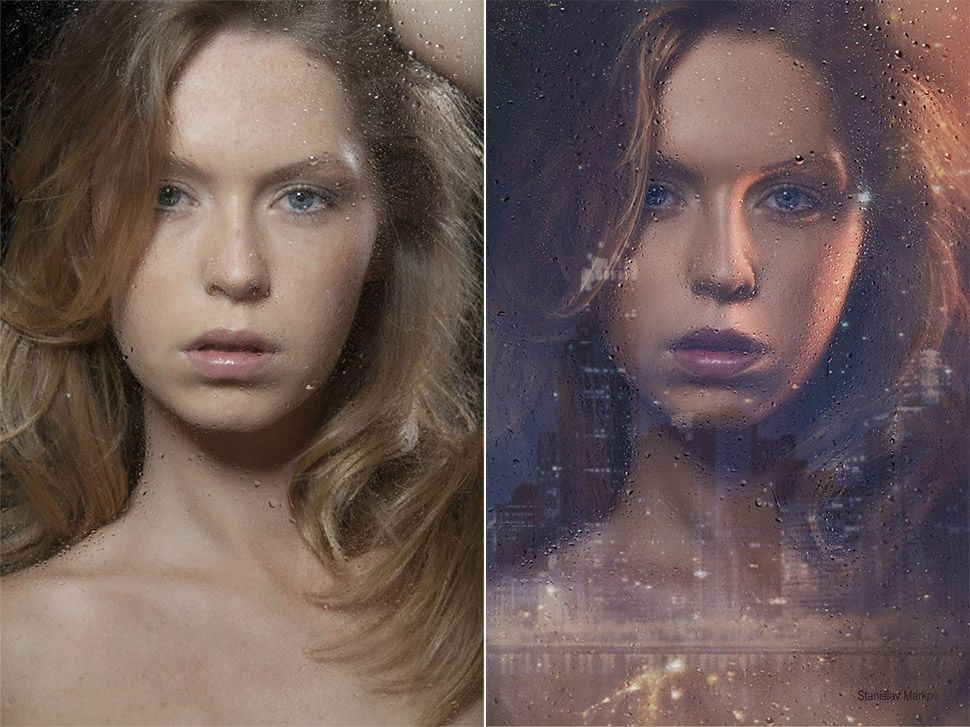 Теперь можно восстановить шум или зернистость в размытой области изображения, чтобы придать ее более реалистичный вид.
Теперь можно восстановить шум или зернистость в размытой области изображения, чтобы придать ее более реалистичный вид.
Задайте параметры на вкладке «Шум» панели «Эффекты».
Дополнительные сведения см. в разделе Восстановление шума в размытых областях.
Панель «Глифы»
Новые функции в этом выпуске Photoshop CC
Теперь в Photoshop появилась новая панель, которая обеспечивает более эффективную работу с глифами.
Чтобы открыть панель «Глифы», выполните одно из следующих действий.
- Выберите «Текст» > «Панели» > панель «Глифы».
- Выберите «Окно» > «Глифы».
Дополнительные сведения см. в разделе Панель «Глифы».
Новая панель «Глифы»Перемещение с учетом содержимого и преобразованием
Усовершенствования в этом выпуске Photoshop CC
Теперь в инструменте «Перемещение с учетом содержимого» есть параметр Преобразовать при перетаскивании. Эта новая функция позволяет выполнять преобразование (масштабирование, поворот и зеркальное отражение) объекта переднего плана, прежде помещать его в новое место. Этот параметр особенно полезен при перемещении/репликации объекта на другую глубину, когда требуется повторное масштабирование.
Эта новая функция позволяет выполнять преобразование (масштабирование, поворот и зеркальное отражение) объекта переднего плана, прежде помещать его в новое место. Этот параметр особенно полезен при перемещении/репликации объекта на другую глубину, когда требуется повторное масштабирование.
При выборе параметра Преобразовать при перетаскивании активируется знакомое меню инструмента Преобразовать, в котором можно задать масштаб и поворот объекта после перемещения в новое место.
- Чтобы применить преобразование с противоположных углов, а не только с одной стороны, удерживайте клавишу Option (Mac) или Alt (Windows) при выполнении операции преобразования.
- Щелкните правой кнопкой область инструмента Преобразовать, чтобы открыть контекстное меню, в котором можно выбрать команду для отражения по горизонтали и по вертикали.
Завершив внесение необходимых изменений, подтвердите их. Инструмент «Перемещение с учетом содержимого» теперь начинает наложение объекта на окружающие его элементы и заполняет место, которое он занимал раньше.
Если параметр Преобразовать при перетаскивании не включен, инструмент Перемещение с учетом содержимого работает так же, как и в предыдущих версиях Photoshop. В таком случае процесс наложения начинается сразу после того, как будет отпущена кнопка мыши.
Camera Raw | Новые функции
Обзор новых функций в Camera Raw см. в разделе Adobe Camera Raw | Обзор новых функций.
3D-печать
Усовершенствования в этом выпуске Photoshop CC
Экспорт в формате PDF или SVX
Появилась возможность экспорта 3D-моделей в формате PDF или SVX.
При указании параметров 3D-печати выберите для параметра Печатать в: значение Локальный. Затем выберите PDF-файл или SVX-файл в качестве принтера.
Дополнительные сведения о 3D-печати см. в разделе Печать 3D-объектов.
Экспорт 3D-моделей в формате PDF или SVXУправление глубиной карты рельефа
В новой версии поддерживается управление глубиной или высотой карт рельефа при печати. Выполните следующие действия.
Выполните следующие действия.
- Откройте 3D-файл с картой рельефа.
- На панели 3D выберите пункт Сцена. Затем выберите вкладку Настройки 3D-печати на панели Свойства.
- В разделе Детализация поверхности укажите необходимые значения в полях Мин: и Макс:. Это новая глубина карт рельефа.
Обновленный профиль PLA для MakerBot
Профиль PLA для MakerBot был обновлен для повышения надежности печати.
Упрощение сеток при подготовке к печати
См. раздел Упрощение сеток.
Создание 3D-объектов
Усовершенствования в этом выпуске Photoshop CC
Упрощение сеток
В меню «3D» появилась новая команда («3D» > «Упрощение сеток»), благодаря которой количество треугольников в сетке можно уменьшить, чтобы упростить управление ими. Эта команда алгоритмически уменьшает количество треугольников до указанного, максимально сохраняя исходное качество модели. Это улучшение помогает упростить файл при подготовке к 3D-печати.
Эта команда алгоритмически уменьшает количество треугольников до указанного, максимально сохраняя исходное качество модели. Это улучшение помогает упростить файл при подготовке к 3D-печати.
До применения упрощенного вида сетки можно просмотреть изменения в реальном времени.
Параметры в диалоговом окне «Упростить 3D-сетку» Просмотр упрощенной сеткиУлучшенный интерфейс окна экспорта
Улучшен интерфейс окна экспорта 3D-слоев в форматах Collada DAE, Flash 3D, Google Earth KMZ, 3D PDF, STL, U3D, VRML и OBJ.
Выберите 3D > Экспортировать 3D-слой.
Диалоговое окно «Экспорт свойств»Экспорт отдельной сетки
3D-сцена обычно состоит из множества элементов или сеток. Теперь вы можете щелкнуть правой кнопкой мыши по нужной сетке в общей сцене и экспортировать ее отдельно.
Щелкните правой кнопкой мыши по сетке на панели 3D и выберите в контекстном меню пункт Экспортировать сетку. В настоящее время поддерживается экспорт сеток только в форматах Collada или KMZ.
В настоящее время поддерживается экспорт сеток только в форматах Collada или KMZ.
Создание улучшенных карт рельефа и нормалей
Теперь Photoshop позволяет изменять карты рельефа или нормалей с помощью таких инструментов, как Размытие, Масштаб деталей и «Линиатура» (значения «Высокое», «Среднее» и «Низкое»).
Выберите меню «Фильтр > «3D» > «Создать карту рельефа» или «Фильтр» > «3D» > «Создать карту нормалей».
Создание улучшенных карт рельефа Создание улучшенных карт нормалейСоздание карт рельефа или нормалей из диффузных текстур
Теперь карты рельефа или нормалей можно создавать из диффузных текстур. Текстуры, прикрепленные к диффузной, автоматически загружаются в качестве фильтров для создания карт рельефа или нормалей. После создания карты рельефа или нормалей Photoshop накладывает ее на эти текстуры.
Выполните следующие общие действия.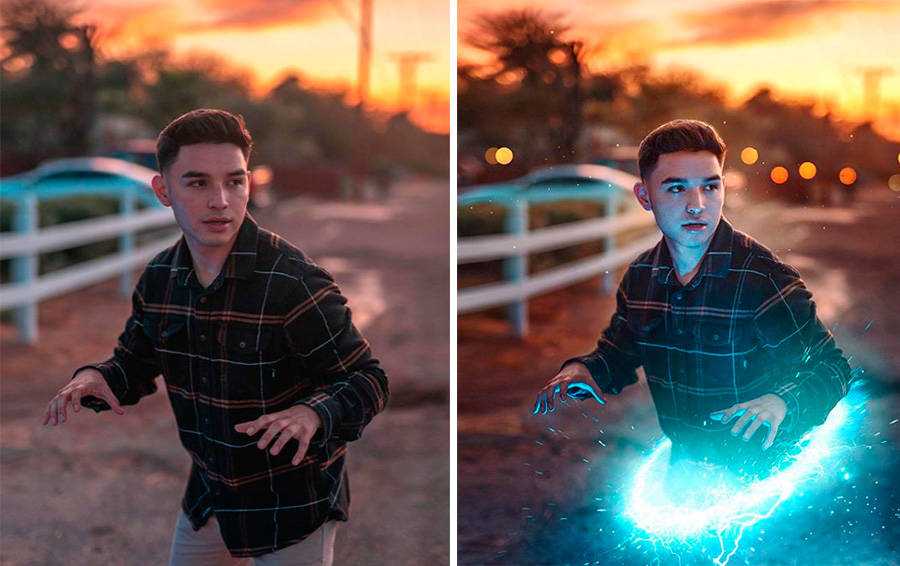
- Откройте файл с диффузной картой.
- Убедитесь, что нужная текстура выделена на панели 3D.
- Щелкните значок папки рядом с параметром Рельеф или Нормаль на панели Свойства. Затем выберите в контекстном меню пункт Создать рельеф из диффузной текстуры или Создать нормали из диффузной текстуры.
- Укажите необходимые параметры в диалоговом окне Создать карту рельефа или Создать карту нормалей.
- Чтобы создать карту, нажмите кнопку «ОК».
Преобразование цвета вершины в цвет текстуры
PLY-файлы, созданные с помощью 3D-сканера, обычно характеризуются наличием цветов вершин и отсутствием текстур. Цвет вершины можно преобразовать в цвет текстуры. Выполните следующие действия.
- Откройте PLY-файл.
- Дважды щелкните диффузную структуру на панели Слои (элемент Текстуры в разделе «3D-слой»), чтобы открыть ее.

- Выберите «3D» > «Создать наложение в виде рисунка» > «Цвета вершин».
Набор средств разработки пользовательского интерфейса для внешних модулей и сценариев
Усовершенствования в этом выпуске Photoshop CC
Улучшенный набор средств разработки пользовательского интерфейса для внешних модулей и сценариев поддерживает дисплеи HiDPI/Retina. Кроме того, внешние модули, созданные с помощью набора, теперь выглядят более единообразно с интерфейсом Photoshop.
Дополнительные сведения см. в разделе Набор средств разработки пользовательского интерфейса Photoshop для внешних модулей и сценариев.
Другие усовершенствования
Изменения
- Теперь экспериментальные функции получили название «Просмотры технологии». Дополнительные сведения см. в разделе Просмотры технологии.
- Функция Масштабирование интерфейса до 200% для дисплеев с высокой плотностью пикселей больше не входит в группу «Просмотры технологии».
 Теперь она стала стандартной функцией Photoshop. Чтобы включить эту функцию, выберите Установки > Интерфейс > Масштабирование интерфейса пользователя до 200%.
Теперь она стала стандартной функцией Photoshop. Чтобы включить эту функцию, выберите Установки > Интерфейс > Масштабирование интерфейса пользователя до 200%. - Параметр «Файл» > «Сохранить для Web» теперь перемещен в меню «Файл» > «Экспорт» > «Сохранить для Web (старая версия)». Дополнительные сведения см. в разделе Команда «Сохранить для Web» в Photoshop CC 2015.
- Следующие параметры теперь перенесены в подменю «Файл» > «Экспорт».
- Экспорт слоев в файлы
- Экспорт композиции слоев в PDF
- Экспорт композиций слоев в файлы
- Функция извлечения ресурсов заменена более удобными параметрами для экспорта монтажных областей, слоев, групп слоев и документов в виде графических ресурсов. Сведения об этих новых параметрах экспорта см. в разделе Экспорт монтажных областей, слоев и других ресурсов.
- Внешний модуль Digimarc больше не устанавливается по умолчанию. При желании его можно установить прямо со страницы http://www.
 digimarc.com/products/guardian/images/photoshop-plug-in.
digimarc.com/products/guardian/images/photoshop-plug-in.
Топ-20 горячих клавиш Photoshop CC
Вызов инструментов и команд с клавиатуры — непременный атрибут работы в компьютерных программах, а особенно важно это становится в графических программах, когда ни к чему отвлекаться от творческого процесса в поисках нужного пункта меню. Гораздо удобнее довести до автоматизма наиболее часто выполняемые действия и сделать это с помощью горячих клавиш проще всего.
Я попробовал сделать выборку самых, на наш взгляд, востребованных в работе комбинаций клавиш для Photoshop, и составил этот топ-лист 20. Список получился очень удачным, и сейчас мы рекомендуем его на наших курсах по работе с Adobe Photoshop для дизайнеров и для фотографов.
Проверьте себя — что из этого списка вы используете также часто, как и я?
Первую строчку хит-парада занимают комбинации увеличения и уменьшения масштаба изображения — Ctrl (Cmd) + «+» и Ctrl (Cmd) + «-»
2. Увидеть всё
Увидеть всёПожалуй чуть реже, но максимально часто приходится возвращать масштаб изображения в режим «Fit on Screen», так, чтобы можно было увидеть его целиком — Ctrl (Cmd) + 0 (ноль). Надо сказать, что этой же комбинацией клавиш мы пользуемся и еще в одном случае — предположим вы поместили в свой файл другое изображение и хотите его трансформировать, а это другое изображение оказалось значительно больше, и рамка трансформации оказалась где-то за пределами видимости. В этом случае нажатие Ctrl (Cmd) + 0 увеличит масштаб изображения так, что эта рамка станет видна.
3. У шамана три рукиПри работе в увеличенном масштабе для того, чтобы сдвинуть картинку в сторону, мы удерживаем клавишу Space (пробел), это временно активирует инструмент Hand (рука). Таким образом можно выйти из ситуации, когда инструмент, с которым вы работаете, не позволяет вам выбрать «руку» в панели инструментов.
4. Рассмотрим подробнееАналогично инструменту «рука» можно временно включить и инструмент «лупа» — для этого нужно удерживать клавиши Ctrl (Cmd) +Space (пробел). При этом пользователям МаcOS будет удобно нажимать в этой комбинации сначала клавишу пробел, а потом Cmd, так как обратное будет переключать раскладку клавиатуры.
При этом пользователям МаcOS будет удобно нажимать в этой комбинации сначала клавишу пробел, а потом Cmd, так как обратное будет переключать раскладку клавиатуры.
Ctrl (Cmd) + Z — отмена последнего действия. Повторное нажатие отменяет предпоследние действие. Следующее нажатие отменит еще более ранее, и так далее. По умолчанию программа помнит 50 последних действий. Как жаль, что эти воспоминания исчезают при закрытии файла!
В старых версиях программы за эту опцию отвечала другая, не такая удобная комбинация клавиш Ctrl (Cmd) + Alt + Z.
6. Что это было?Бывает сделаешь что-то, а потом хочется посмотреть, как было, а потом опять как стало. Для сравнения двух последних состояний изображения можно было бы сначала отменить действие, потом отменить отмену, то есть сначала нажать Ctrl (Cmd) + Z, а потом Shift + Ctrl (Cmd) + Z, но есть и другой способ, комбинация Ctrl (Cmd) + Alt + Z.
Ctrl (Cmd) + D — универсальная команда, позволяющая снять выделение. Не все инструменты выделения позволяют снять его простым кликом.
8. Скоростное размножение слоевСамый быстрый способ продублировать слой — это убедиться, что у вас ничего не выделено, и нажать Ctrl (Cmd) + J. Если же в этот момент все же было что-то выделено, то в новый слой перейдет лишь выделенная область.
9. Меняем размеры кистей на летуЛевая и правая квадратные скобки — «[» и «]». Универсальная команда для изменения размеров кисти для всех инструментов, у которых есть параметр Width (толщина). Незаменимые клавиши при рисовании, ретуши и работе с маской. А если эти клавиши нажимать вместе с клавишей Shift, то это даст нам изменение жесткости кисти (Hardness), если у выбранного инструмента такой параметр есть, конечно.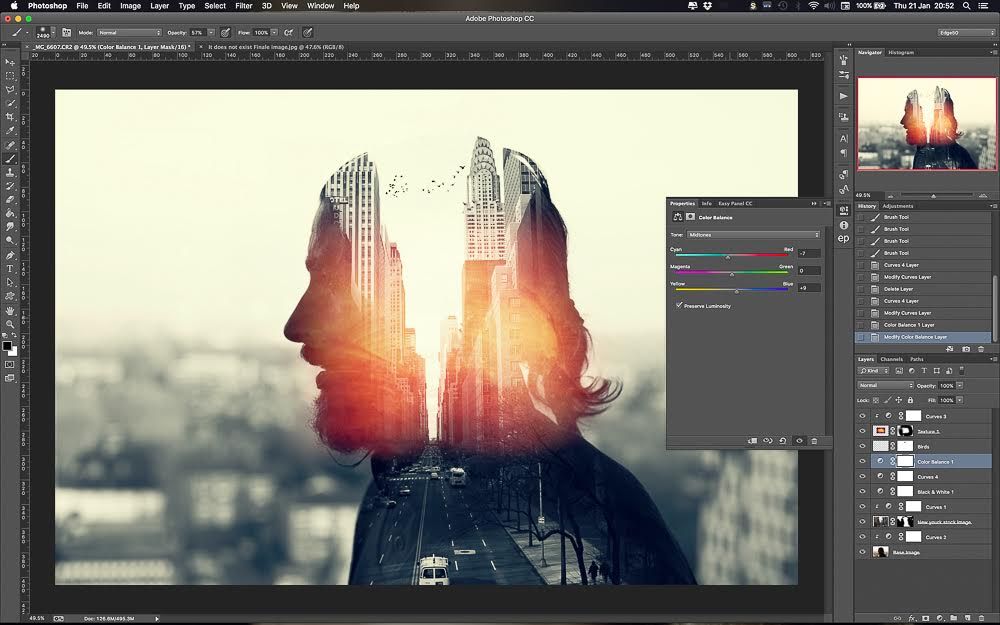
Вызов опции Free Transform (свободная трансформация) осуществляется комбинацией Ctrl (Cmd) + T. А если в этом режиме кликнуть правой клавишей мыши, то можно получить доступ ко всем опциям меню Transform.
11. Залить сразуЕсли зайти в меню Edit и посмотреть, какими клавишами выполняется команда Fill (заливка), то мы увидим Shift + F5. Не знаю как вам, а мне так выворачивать руку страшно неудобно, а жать горячие клавиши двумя руками как-то несерьезно. Но выход есть — мало кто знает, что эту же команду можно выполнить более гуманным сочетанием клавиш, а именно Shift+Backspaсe (это та самая кнопка, которой мы стираем последнюю букву при наборе текста). Надо сказать, что есть еще две похожие комбинации клавиш: Alt + Backspaсe выполняет заливку цветом Foreground, а Ctrl (Cmd) + Backspaсe, как легко можно догадаться — цветом Background.
Ctrl (Cmd) + S — клавиши, о которых никогда не стоит забывать. Даже в наше время, когда электрификация уже давно охватила всю страну, электричество все же иногда неожиданно отключается, и в этот момент мы внезапно вспоминаем, что файл мы не сохраняли ни разу. Для того, чтобы не было мучительно больно за потерянные часы работы, выработайте привычку нажимать Ctrl (Cmd) + S, всякий раз, когда такая возможность предоставляется. Конечно вы знаете, что современные версии программы делают резервное сохранение, и вообще-то после сбоя файл должен восстановиться. Но практика показывает, что далеко не всегда программа сохраняет именно ту версию, что была у вас на момент выключения компьютера.
13. Магические пассы при работе с маскойТринадцатое место одновременно заняли две клавиши, которые используются при работе с маской, в первую очередь — это клавиша X, которая меняет местами цвета Foreground и Background, а также клавиша D, которая делает эти цвета черным и белым, наиболее востребованными цветами при работе с маской.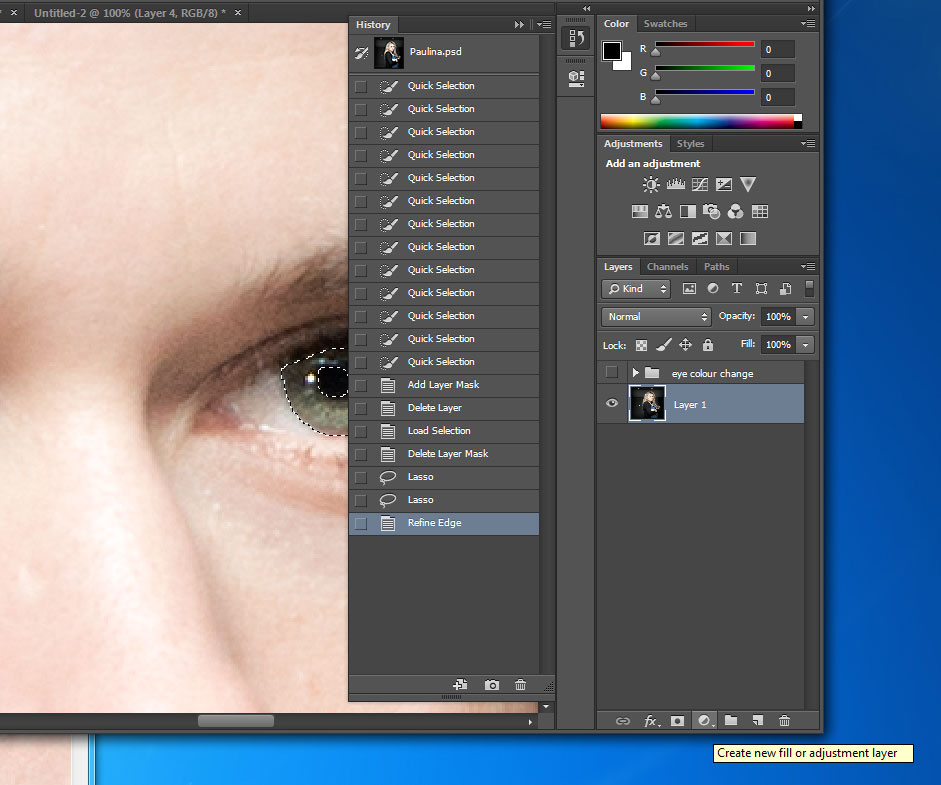
Для того, чтобы сделать негатив применяют команду Image—>Adjustments—>Invert. Казалось бы — часто ли мы делаем негатив? Я пользуюсь этой командой постоянно — инвертирую маску, и, чтобы сделать это быстрее, пользуюсь комбинацией Ctrl (Cmd) + I.
15. Материализация выделенной областиЧтобы быстро поправить или уточнить форму выделения, мы пользуемся режимом временной маски — Quick Mask, который вызывается клавишей Q.
16. Секретный способ слияния слоевЧасто, при работе с коллажами или при ретуши, возникает необходимость слить все слои в один, да желательно так, чтобы сами слои остались невредимыми, а результат слияния был представлен в виде отдельного слоя. Попробуйте сделать это известными вам средствами. Довольно хлопотно, не так ли? Тем не менее, это можно сделать одной-единственной командой — зажать сразу четыре кнопки — Ctrl (Cmd) + Alt + Shift + E.
Сразу несколько позиций подряд у нас занимают клавиши вызова инструментов, в первую очередь инструмента Move — клавиша V.
18. БыстрокистьИнструмент «кисть» — B. Просто «B», без всяких cmd, alt. B, от слова “Brush”.
19. Просто выделениеИнструменты примитивного выделения — прямоугольного и эллиптического — M. Если вам понравилось так быстро и просто вызывать инструменты, то могу порекомендовать воспользоваться специальными заставками на рабочий стол. С их помощью вы сможете в любой момент подсмотреть быструю горячую клавишу в Photoshop, Illustrator или InDesign.
20. Те самые кривыеПусть вас не удивляет, что горячая клавиша для вызова самой популярной команды цветокоррекции — Curves — оказалась в конце списка. Дело в том, что коррекцию я обычно применяю в виде корректирующих слоев, так что кривыми в «чистом виде» я пользуюсь редко. Но тем не менее: Ctrl (Cmd) + M.
Но тем не менее: Ctrl (Cmd) + M.
Пройти курс!
Другие курсы
Программа обучения по базовому курсу Photoshop
- Информация о материале
- Наш блог
- Программы курсов
- Просмотров: 3609
Подробная программа базового курса по Adobe Photoshop CC 2019. Программа рассчитана как для начинающих пользователей программы, так и для тех, кто уже имеет практику работы в фотошоп.
Программа обучения базового курса Adobe Photoshop CC 2019Занятие 1. Вводные понятия и терминология в программе Adobe Photoshop.
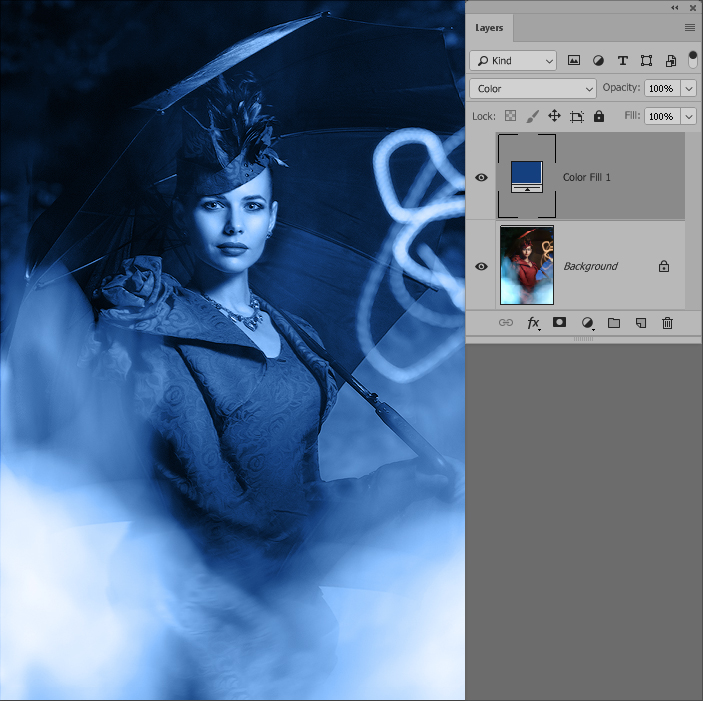 Основные настройки. Работа с растровыми изображениями и создание нового документа. Навигация, палитры, слои, манипуляции с изображениями и слоями. Создание первой творческой работы — коллажа.
Основные настройки. Работа с растровыми изображениями и создание нового документа. Навигация, палитры, слои, манипуляции с изображениями и слоями. Создание первой творческой работы — коллажа.
На первом занятии объясняется что такое растровая графика, ее свойства, основные параметры, области применения и способы получения. Рассматривается интерфейс программы Adobe Photoshop, производятся основные настройки, позволяющие программе работать стабильно с учетом технических возможностей компьютера.
Рассматриваются способы и возможности открытия готового растрового изображения или группы изображений. Приобретается навык манипулирования рабочими холстами в интерфейсе программы и отслеживание состояния каждого рабочего документа в палитре слоев.
Подробно рассматривается палитра слоев – как основной инструмент создания и редактирования изображений в программе. Учимся создавать новые слои, копировать слои, удалять слои и проводить манипуляции со слоями, такие как – свободное трансформирование (масштабирование и поворот).
Рассматриваем свойства изображения – разрешение, размер, цветовое пространство, тип файла и области применения того или иного типа изображений. Учимся менять размеры изображений для реализации того или иного творческого замысла.
Учимся кадрировать изображение, т.е. отрезать ненужные места изображений и рассматриваем инструмент рамка и исправление перспективы.
Создаем новый пустой холст – основные принципы и параметры создания нового холста для реализации определенного технического задания или творческого замысла. Рассматриваются предустановленные пресеты создания изображений, их назначение и области применения.
Создаем новый пустой холст и выкладываем на нем ранее открытые в программе изображения, трансформируем их на слоях и получаем тем самым простой коллаж.
Рассматриваем инструменты выделения – назначение, области применения, основные свойства.
С использованием рассмотренных инструментов создаем фотоманипуляцию под названием «Полароиды» (Смотреть на нашем канале YouTube).
В результате данного урока у учащегося вырабатывается уверенный навык работать и манипулировать с изображениями, открытыми в программе, со слоями, выделениями, с возможностью создать свою собственную работу.
Занятие 2. Работа с инструментами рисования – кистями, карандашом, штампом. Цветовая палитра в фотощоп и техника подбора цвета. Понятие основного и фонового цвета. Понятие цветовых пространств RGB, CMYK, LAB. Понятие слоя. Смешивание слоев. Прозрачность слоя.
Рассматриваем – что такое кисть в программе Adobe Photoshop. Так как подавляющее количество инструментов в программе работают в двух основных режимах – режим выделения и режим кисти, рассматривается концептуальная разница и отличия данных методов и техник.
Основные свойства кисти – цвет, размер, жесткость, форма, непрозрачность.
Рассматриваются дополнительные настройки кисти находящиеся в палитре «Кисть» — деформации, рассеивания, интервалы, динамические свойства.
Настройка палитры отображения кистей под удобное использование и выбор набора кистей. Принципы и техника создания собственной кисти. Основные манипуляции с кистями. Пробуем рисовать. Прямая линия с помощью кисти.
Принципы и техника создания собственной кисти. Основные манипуляции с кистями. Пробуем рисовать. Прямая линия с помощью кисти.
Так как инструмент «Ластик» в программе Adobe Photoshop имеет абсолютно идентичные настройки с инструментом кость, рассматриваем в данном контексте данный инструмент который позволяет удалять (стирать) частично или полностью определенные части изображений. Рассматривается техника использования кисти совместно с ластиком.
Рассматриваем подробнее палитру слоев и возможности данного инструмента. Пробуем реализовать эффект состаривания фотографии (Смотреть на нашем канале YouTube). Для этого рассматриваем набор инструментов цветокоррекции, в частности «Черно-Белое», данный инструмент позволяет не только гибко обесцветить изображение но и затонировать его в какой-либо цвет, например в цвет «старины» — сепию.
В результате данного занятия приобретается стойкий навык владения кистью и ластиком, а так-же возможность корректировать изображение с учетом его состояния цветокорректирующими инструментами. Итоговой работой данного занятия является создание портрета с винтажным, состаренным эффектом.
Итоговой работой данного занятия является создание портрета с винтажным, состаренным эффектом.
Занятие 3. Понятие цветокоррекции в фотошоп – применение, настройки, использование. Понятие цветовых каналов и палитра каналы. Понятие тоновых кривых, работа с палитрой кривые.
Инструменты цветокоррекции – были первыми инструментами которые составляли основу программы Adobe Photoshop, поэтому их изучению посвящен отдельный урок. Практически каждое изображение создаваемое с помощью любого фотографического устройства получается с нарушением экспозиции (затемненным или пересвеченным), с нарушением баланса белого (с присутствием какого-либо паразитического оттенка), с нарушением контрастности и т.д. Редкое изображение которое мы можем наблюдать на обложках журналах или на экранах мониторов наших компьютеров не прошло предварительную обработку в программе Adobe Photoshop с использованием корректирующих инструментов.
В данном уроке мы учимся исправлять основные ошибки которые появляются в результате процесса фотографирования – исправляем баланс белого, настраиваем правильную экспозицию, устанавливаем оптимальный контраст. Используем в этой работе инструменты коррекции – уровни и кривые. Учимся работать как в пространстве RGB, так и поканально, настраивая каждый канал в отдельности для получения оптимального результата.
Используем в этой работе инструменты коррекции – уровни и кривые. Учимся работать как в пространстве RGB, так и поканально, настраивая каждый канал в отдельности для получения оптимального результата.
В результате данного занятия появляется навык правильно оценивать исходное изображение на предмет его светотеневых искажений и умело использовать корректирующие инструменты для эффективного исправления данных искажений.
Занятие 4. Ретушь в Pshotoshop CC 2019. Инструменты Заплатка, Точечная восстанавливающая кисть, Штамп. Практика базовой ретуши. Сложные приемы ретуширования.
В данном занятии подробно рассматриваются процессы и этапы ретуширования, набор инструментов реализующих данную возможность и поэтапное использование этих инструментов в технике ретуширования.
Подробно рассматривается инструмент «Заплатка», данный инструмент работает в режиме выделения и позволяет исправлять различного рода артефакты (повреждения) на изображении. С помощью данного инструмента мы можем работать как по портрету, так и по пейзажу исправляя определенные искажения или повреждения, имеющиеся на картинке, так-же исправляются природные или естественные повреждения на портрете – шрамы, прыщи и т.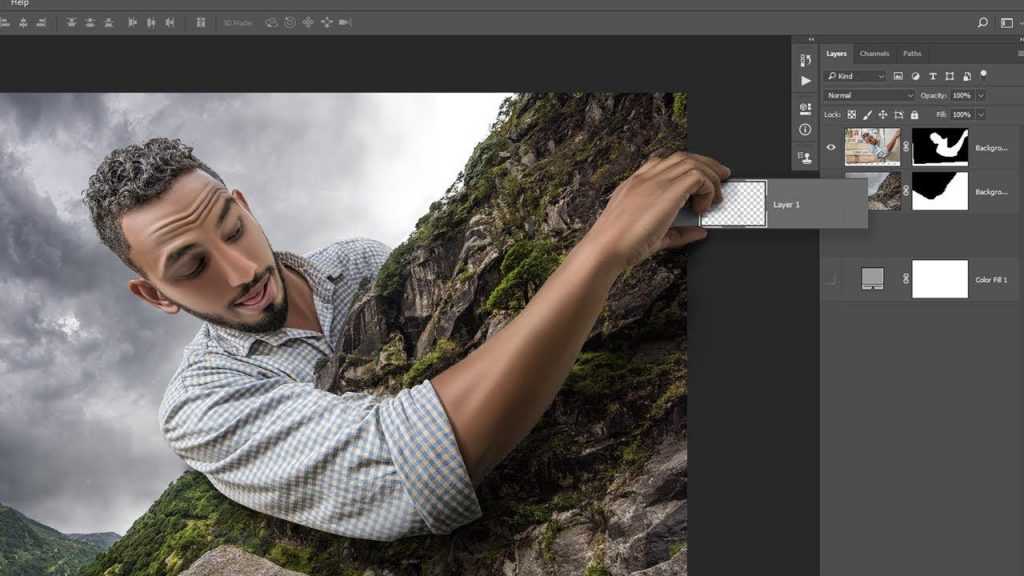 д.
д.
Аналогичным образом действует и точечная восстанавливающая кисть, которая, как следует из ее названия работает в режиме кисти и способ ее применения отличается от способа применения заплатки, но, тем не менее оба эти инструмента очень эффективны в вопросах ретуширования или исправления изображений.
Так же в процессе ретуширования изображений применяются инструменты коррекции, которые мы рассматривали на предыдущем уроке. В частности, инструменты уровни, кривые, цветовой тон-насыщенность, цветовой баланс помогают придать ретушируемому изображению необходимы вид, который соответствовал бы целям ретуширования.
В контексте выполнения ретуширования изучаются некоторые фильтры, а именно – размытие по Гауссу, пыль и царапины и добавить шум. Данные фильтры помогают реализовать идею ретуширования портрета более полно и емко.
В результате данного занятия появляется навык и понимание процесса ретуширования любой фотографии, позволяющий исправлять как мелкие недочеты исходного изображения так и довольно крупные повреждения, которые обычно появляются на старых фотографиях – царапины, трещины и т. д.
д.
Подробно рассматриваются вопросы, как можно заколорировать (сделать цветной) старое фото, которое мы восстановили с использованием инструментов ретуширования.
Занятие 5. Инструмент выделения в режиме быстрой маски. Инструменты уточняющие выделение. Маска слоя. Фотоманипуляции с использованием масок и выделений.
Данное занятие посвящено изучению более сложных способов работы в программе Adobe Photoshop. Один из таких инструментов является – выделение в режиме быстрой маски. Этот инструмент работает в режиме кисти и позволяет очень гибко и удобно выделить точно даже очень сложный объект на изображении. Данный подход позволяет ускорить работу в программе а получаемые результаты станут более впечатляющими. После того как мы выделяем объект при помощи выделения в режиме быстрой маски – у нас появляется возможность уточнить область выделения при помощи инструмента уточнить край. Стоит заметить что данная возможность имеется для любых форм и способов выделения в программе.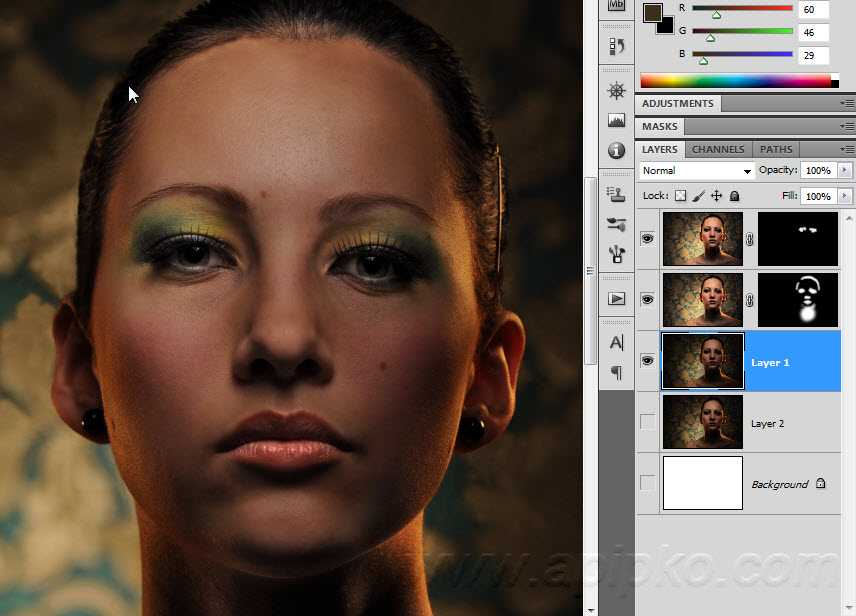
Рассматриваем что такое маска слоя – или, маска прозрачности. Данная маска определяет степень прозрачности того или иного слоя. С помощью данной возможности можно получать различные морфинговые работы – например, женщина-кошка или волк-человек и т.п.
В результате данного занятия появляется стойкое и уверенное владение сложными способами работы в программе – выделения, монтаж, создание текста.
Занятие 6. Работа с палитрой каналы. Что такое канал цветности, как он работает и для чего необходим. Понятие корректирующего слоя.
Любое изображение, которое формируется на экране монитора, и любое изображение, которое мы создаем или редактируем в программе Adobe Photoshop использует в ядре своего создания и визуализации цветовую модель – RGB, т.е. каждый пиксель изображения формируется за счет слияний трех цветов – красного, зеленого и синего. Данный процесс в программе может быть изучен и наблюдаем, а кроме того, мы можем влиять на формирование цветового пространства используя палитру – каналы, которая позволяет нам исследовать и воздействовать на каждый цветовой канал(цвет). В результате мы получаем возможность получать самые неожиданный и потрясающие воображение результаты. Например, если мы скопируем канал синего цвета в канал зеленого, то получим выразительный винтажный эффект, или, если мы захотим очень точно выделить сложный объект на однородном фоне чтобы исключить его, т.е. вырезать от фона, мы можем использовать палитру каналов и специальные технологические процессы, чтобы реализовать самую смелую творческую идею – этому и посвящен данный урок, т.е. как работать с каналами и управлять ими.
В результате мы получаем возможность получать самые неожиданный и потрясающие воображение результаты. Например, если мы скопируем канал синего цвета в канал зеленого, то получим выразительный винтажный эффект, или, если мы захотим очень точно выделить сложный объект на однородном фоне чтобы исключить его, т.е. вырезать от фона, мы можем использовать палитру каналов и специальные технологические процессы, чтобы реализовать самую смелую творческую идею – этому и посвящен данный урок, т.е. как работать с каналами и управлять ими.
Можно создать канал прозрачности и гибко управлять прозрачностью определенного диапазона изображения для получения какой-либо фотоманипуляции или коллажа.
В рамках данного занятия приобретается навык и умение гибкой работы с каналами, что открывает возможность более гибкого и творческого подхода к обработке любого изображения.
Корректирующие слои – это революционный прорыв в области обработки компьютерной графики при создании подавляющего большинства самых популярных направлений графического дизайна. В рамках данного урока изучаются как основы, так и продвинутые методы обработки изображений с использованием корректирующих слоев, в результате получается графический эскиз отвечающий всем современным нормам компьютерной графики.
В рамках данного урока изучаются как основы, так и продвинутые методы обработки изображений с использованием корректирующих слоев, в результате получается графический эскиз отвечающий всем современным нормам компьютерной графики.
Занятие 7. Понятие фильтров. Типы фильтров. Практика применения и использования фильтров в ходе выполнения творческих работ и заданий. Фотоманипуляции с фильтрами.
Фильтры – динамические составляющие программы Adobe Photoshop, способные менять пиксельную структуру обрабатываемого изображения с целью получения определенного творческого результата. Мы можем, например, изменить тело человека, увеличить или уменьшить крону дерева на пейзажном изображении, размыть или увеличить резкость определенного диапазона изображения, количество и вариации выполняемых с помощью фильтров задач поистине неисчерпаемо, на данном занятии мы подробно рассматриваем работу и функциональность фильтров в программе Adobe Photoshop и пробуем выполнять различные творческие задачи.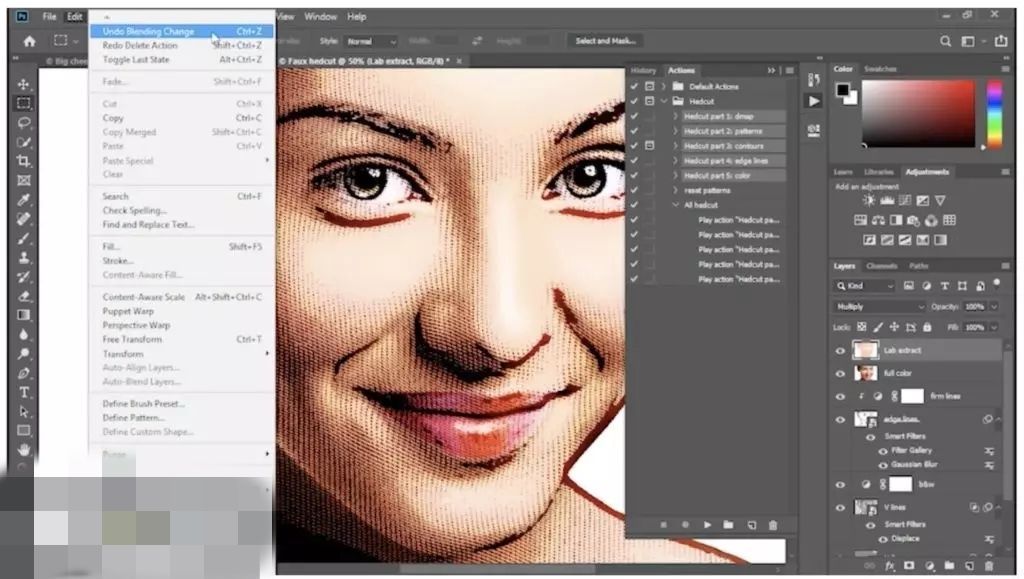
С учетом того, что все фильтры в программе Adobe Photoshop. Можно разделить на художественные и деформирующие – перечень выполняемых задач и функционал становится очень высоким и обладающим очень большой потенциальной творческой энергией, что открывает массу возможностей для раскрытия замыслов художников и дизайнеров.
В результате данного занятия формируется навык использования фильтров и их комбинаций для достижения определенной творческой задачи или технического задания.
В рамках данного урока рассматриваются подробно вопросы изменения размеров изображения для достижения тех или иных задач. Что такое холст изображения и как влияет на конечный результат изменения его размерностей.
Занятие 8. Создание и обработка текста в фотошоп. Контуры и работа с векторными объектами в фотошоп.
Изучаем инструмент текст и рассматриваем различные варианты нанесения текста на изображение – в виде отдельной записи и в виде области текста. Рассматриваем возможности создания деформированного текста и различные текстовые стили.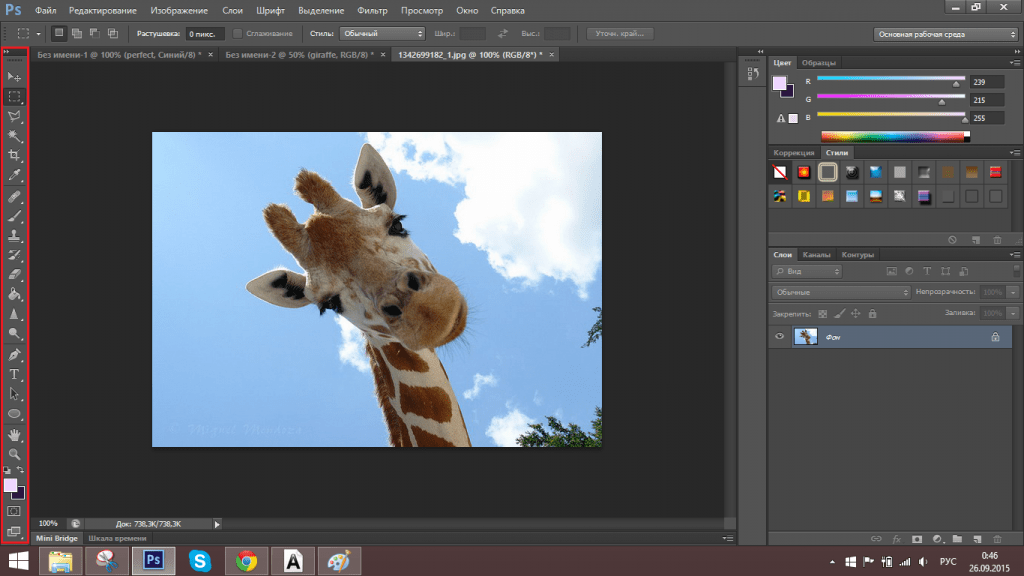 В рамках практической реализации умения работать с текстом – создаем водяной знак на изображении в виде текстовой надписи.
В рамках практической реализации умения работать с текстом – создаем водяной знак на изображении в виде текстовой надписи.
Рассматриваем сложные приемы монтажа изображений в программе – в результате таких манипуляций появляется возможность создания творческих работ, потрясающих воображение.
Контуры в программе Adobe Photoshop традиционно считаются инструментами рисования и создания объектов произвольной формы. На данном занятии изучаются основные техники и приемы работы с контурами для получения определенного результата. Выделение можно – обвести, залить, создать из него область выделения – все это открывает массу возможностей для выполнения задач самого широкого назначения. В рамках данного занятия для закрепления материала по контурам создаются логотип и заданный объект окружающего мира.
В итоге, появляется уверенность в использовании инструментов создания контуров и данные принципы могут быть использованы в других графических редакторах – векторных и трехмерных.
Записаться на базовый курс по Photoshop СС 2019
- Назад
Основные отличия Photoshop CC и CS6 | GraphiCC.
 ru
ruОсновные отличия Photoshop CC и CS6
Задумавшись в чем разница между Photoshop CS6 и Photoshop CC, тут же нашел ответ. Оказывается компания Adobe любезно подготовила сравнительную таблицу в которой сравниваются основные версии программы.
Исходная версия по адресу: http://www.adobe.com/ru/products/photoshop/versions.html
Сравните ключевые функции всех версий — или перейдите в раздел Новые возможности Photoshop CC.
| Photoshop CC | CS6 | CS5 | CS4 | CS3 | |
|---|---|---|---|---|---|
| Creative Cloud Libraries включая связанные ресурсы | ✓ | ||||
| Монтажные области | ✓ | ||||
| Интеграция с Adobe Stock | ✓ | ||||
| Новый экспорт ресурсов | ✓ | ||||
| Несколько экземпляров стилей слоев | ✓ | ||||
| Предварительный просмотр устройства и связанное приложение Adobe Preview CC | ✓ | ||||
| Палитра «Глифы» | ✓ | ||||
| Восстанавливающая кисть в реальном времени | ✓ | ||||
| Перемещение и расширение с учетом содержимого с функциями масштабирования и поворота | ✓ | ||||
| Автоматическая заливка с учетом содержимого для связанных панорамных изображений | ✓ | ||||
| Создание наборов управляющих действий и готовые настройки | ✓ | ||||
| Связанные смарт-объекты | ✓ | ||||
| Улучшенная композиция слоев | ✓ | ||||
| Размывающие фильтры в движении и наложение шума | ✓ | ||||
| Маска областей фокусировки | ✓ | ||||
| Более эффективные «быстрые» направляющие | ✓ | ||||
| Шрифты для настольных компьютеров из библиотеки Adobe Typekit | ✓ | ||||
| Поддержка 3D-печати | ✓ | ||||
| Поиск шрифтов и мгновенный предварительный просмотр шрифта | ✓ | ||||
Улучшенная поддержка сенсорных возможностей Windows 8. 1 и сенсорного пера 1 и сенсорного пера | ✓ | ||||
| Поддержка Windows HiDPI | ✓ | ||||
| Повышение производительности функций восстанавливающей кисти, умной резкости и масштабирования благодаря Mercury Graphics Engine | ✓ | ||||
| Просмотры технологии с Design Space (Preview), только в английской версии | ✓ | ||||
| Деформация перспективы | ✓ | ||||
| Adobe Generator | ✓ | ||||
| Новая функция «Умная резкость» | ✓ | ||||
| Стабилизация изображения камеры | ✓ | ||||
| Adobe Camera Raw 9 и Camera Raw в качестве фильтра | ✓ | ||||
| Дополнительные функции | ✓ | ||||
| Функции, помогающие экономить время | ✓ | ||||
| Перемещение с учетом содержимого | ✓ | ✓ | |||
| Заплатка с учетом содержимого | ✓ | ✓ | |||
| Механизм Mercury Graphics Engine | ✓ | ✓ | |||
| Новые и модернизированные инструменты дизайна | ✓ | ✓ | |||
| Интуитивное создание видеоматериалов | ✓ | ✓ | |||
| Совершенно новый инструмент «Рамка» | ✓ | ✓ | |||
| Новые размывающие фильтры | ✓ | ✓ | |||
| Миграция стилей и обмен ими | ✓ | ✓ | |||
| Улучшенная автокоррекция | ✓ | ✓ | |||
| Автовосстановление | ✓ | ✓ | |||
| Фоновое сохранение | ✓ | ✓ | |||
| Простое выделение сложных областей | ✓ | ✓ | ✓ | ||
| Заливка с учетом содержимого | ✓ | ✓ | ✓ | ||
| Марионеточная деформация | ✓ | ✓ | ✓ | ||
| Работа с изображениями HDR | ✓ | ✓ | ✓ | ||
| Эффекты рисования | ✓ | ✓ | ✓ | ||
| Автоматическая коррекция искажений объектива | ✓ | ✓ | ✓ | ||
| Палитра «Коррекция» | ✓ | ✓ | ✓ | ✓ | |
| Палитра «Маски» | ✓ | ✓ | ✓ | ✓ | |
| Автовыравнивание слоев | ✓ | ✓ | ✓ | ✓ | |
| Автоматическое наложение изображений | ✓ | ✓ | ✓ | ✓ | |
| Увеличение глубины резкости | ✓ | ✓ | ✓ | ✓ | |
| Улучшенные функции прокрутки и масштабирования | ✓ | ✓ | ✓ | ✓ | |
| Быстрый поворот рабочей области | ✓ | ✓ | ✓ | ✓ | |
| Масштаб с учетом содержимого | ✓ | ✓ | ✓ | ✓ | |
| Обратимые смарт-фильтры | ✓ | ✓ | ✓ | ✓ | ✓ |
| Инструменты «Быстрое выделение» и «Уточнить край» | ✓ | ✓ | ✓ | ✓ | ✓ |
| Автоматическое выравнивание и смешивание слоев | ✓ | ✓ | ✓ | ✓ | ✓ |
| Управление рабочими материалами с помощью Adobe Bridge | ✓ | ✓ | ✓ | ✓ | ✓ |
| Улучшенная функция «Исправление перспективы» | ✓ | ✓ | ✓ | ✓ | ✓ |
| Оптимизированное объединение файлов в 32-разрядные изображения HDR | ✓ | ✓ | ✓ | ✓ | ✓ |
| Преобразование изображения в монохромное | ✓ | ✓ | ✓ | ✓ | ✓ |
| Улучшенная коррекция кривых | ✓ | ✓ | ✓ | ✓ | ✓ |
| Регулируемое клонирование и восстановление | ✓ | ✓ | ✓ | ✓ | ✓ |
Как сделать логотип в фотошопе: Пошаговая инструкция
Natalia Shpitula
Обновлено
Loading. ..
..
Содержание:
1.Преимущества использования Photoshop
2.Подборка видео-уроков
3.В чем же преимущества Logaster
Логотип является одним из самых ценных активов вашего бренда, которым нельзя пренебрегать. Почему же так важно создать по-настоящему качественную эмблему, которая наиболее точно отразит суть вашего бизнеса? Ответ прост: она обеспечит узнаваемость компании, а хорошая репутация ускорит рост популярности бренда. Используйте лого везде: на веб-сайте компании, вывеске, упаковке товара, канцелярских принадлежностях, одежде, баннерах, визитках и т.д. Так вы сможете установить эмоциональную и визуальную связь с вашей целевой аудиторией и выделиться на фоне конкурентов.
Зачастую, люди, которые только начинают свое дело или запускают бизнес-проекты, сталкиваются с одной и той же проблемой — необходимостью создания профессионального, качественного бренда в условиях ограниченного бюджета. В таком случае, у вас есть 2 варианта создания лого: использовать генератор логотипов онлайн, например Логастер, или попробовать создать дизайн в фотошопе.
Преимущества использования Photoshop
Adobe Photoshop уверенно лидирует среди программ для создания графических изображений. Он представляет собой многофункциональный графический редактор, в котором можно редактировать фотографии, добавлять различные визуальные эффекты и создавать графические изображения. Следует отметить, что Photoshop (cs 5, cs 6 и другие)считается довольно сложной программой, которая используется профессионалами в области кинематографии, анимации и фотографии, ведь она предлагает большое разнообразие инструментов для создания уникальных элементов дизайна, в т.ч. логотипа.
Что ж, если вы уверенный пользователь фотошопа, то преимуществ самостоятельного создания лого достаточно. Во-первых, вы можете поэкспериментировать и в результате получить уникальный логотип или иконку.
Во-вторых, рисуя логотипы в формате PSD самостоятельно, вы полностью контролируете весь процесс, редактируете и вносите правки самостоятельно, не тратите время. К тому же, создание лого в фотошопе — это абсолютно бесплатно.
Но здесь есть и свои минусы. Например, если вы совершенно не умеете рисовать или не знаете основных правил графического дизайна, сочетания цветов и шрифтов, и т.д., вам будет нелегко создать отличный логотип, который будет работать на вас и поможет вашему бизнесу стать запоминающимся и узнаваемым в позитивном смысле.
Еще одним недостатком использования фотошопа может быть длительность процесса разработки лого. Продолжительность создания логотипа в фотошопе зависит от ваших требований, навыков и результата, который вы хотите получить в итоге. Сначала продумайте ваш логотип, сделайте несколько набросков обычным карандашом в ежедневнике. А если затрудняетесь и не знаете, с чего начать, то вам следует почерпнуть вдохновения из кинематографа, комиксов, природы, фото, и т.д. Ведь все это вдохновляет настоящих профессионалов создавать новые направления в дизайне логотипов.
Если же Фотошоп — это тот инструмент, с помощью которого вы хотите создать логотип, то данная статья будет как раз кстати. Мы собрали несколько полезных видео, просмотрев которые вы можете попробовать сделать красивый логотип самостоятельно даже не имея необходимых навыков. Вы можете ознакомиться с видеоуроками ниже.
Мы собрали несколько полезных видео, просмотрев которые вы можете попробовать сделать красивый логотип самостоятельно даже не имея необходимых навыков. Вы можете ознакомиться с видеоуроками ниже.
Следуя всем инструкциям в видео, вы можете получить такую эмблему, которую не стыдно будет поместить на визитные карточки и рекламную продукцию, а также разместить в интернете (веб-сайт, социальные сети и т.д.).
Подборку красивых шрифтов для фотошопа вы можете найти здесь.
Подборка видео-уроков о том, как создать логотип в фотошопе
Давайте наконец-то посмотрим несколько видео руководств по дизайну логотипов, которые могут сделать вас дизайнером даже при наличии минимального опыта и практики работы в фотошопе. Посмотрите каждую ссылку, чтобы получить лучшие пошаговые руководства по разработке логотипов в Photoshop и найти вариант, который подходит вам больше всего.
1. Как сделать логотип в Photoshop.
Это очень простой видеоурок о создании логотипа. Вы узнаете, как сделать логотип в фотошопе, используя простые инструменты программы, даже если вы не умеете рисовать или никогда не пользовались графическим редактором. Над результатом нужно будет еще немного поработать, чтобы придать ему завершенный вид. Но для новичка вполне подойдет!
Вы узнаете, как сделать логотип в фотошопе, используя простые инструменты программы, даже если вы не умеете рисовать или никогда не пользовались графическим редактором. Над результатом нужно будет еще немного поработать, чтобы придать ему завершенный вид. Но для новичка вполне подойдет!
2. Как сделать простой логотип в Photoshop.
Если вы совсем ничего не знаете о создании логотипов, это руководство станет вашим незаменимым помощником. Видеоурок, в котором показано, как быстро и просто сделать персональный или фирменный логотип для сайта, компании, социальный сетей в фотошопе.
3. Photoshop Tutorial: How to Create Your Own Fantasy-Action, Video Game Logo.
(Урок Photoshop: как создать свой собственный логотип видеоигры).
Молодое поколение любит все смелое и необычное. Ищите уникальную эмблему для своей новой видеоигры? Это руководство расскажет вам, как создать динамический логотип наподобие этого.
4. Photoshop | Logo Design Tutorial | Galaxy Logo.
Правда, красивый лого? Это видео подробно рассказывает о том, как создавался этот простой, но в то же время красивый и оригинальный логотип.
5. Как создать металлический логотип в фотошопе.
youtube.com/embed/-qsv6JK2O0w» title=»YouTube video player» frameborder=»0″ allow=»accelerometer; autoplay; clipboard-write; encrypted-media; gyroscope; picture-in-picture» allowfullscreen=»»/>Из этих видео вы узнаете, как создавать металлический логотип. Достаточно интересная идея, однозначно стоит попробовать.
6. Как создать логотип для строительной фирмы фотошопе.
Мечтаете об оригинальном лого, которого не будет больше ни у кого? Тогда обратите внимание на эту инструкцию. Здесь найдете все, что вам нужно знать и сможете создать свой собственный шедевр всего за пару минут!
7. Как сделать векторный логотип-череп в Photoshop.
Как сделать векторный логотип-череп в Photoshop.
С Photoshop создать простой, но при этом стильный логотип в виде черепа намного проще, чем кажется. Узнайте, как при помощи Photoshop сделать эту и другие запоминающиеся эмблемы, и использовать ее, например, для создания пиратского логотипа:
8. Hipster Logo Design — Photoshop Tutorial.
(Хипстерский дизайн логотипа — Урок Photoshop).
В индустрии моды и стиля особой популярностью пользуются хипстерские логотипы PSD. Особенно актуальным он может быть для владельцев магазина одежды. Если вам нужен такой лого, то без этого руководства вам просто не обойтись:
Если вам нужен такой лого, то без этого руководства вам просто не обойтись:
9. Как сделать хипстерский логотип в Photoshop.
Еще одно пошаговое видео, которое научит вас делать хипстерские эмблемы в Photoshop. Скоро вы сможете делать такие логотипы с закрытыми глазами!
10. Как создать минималистичный и профессиональный логотип.
Это прекрасная инструкция для тех, кто мечтает о простой, лаконичной эмблеме без обилия текста и изображений. На это у вас уйдет меньше времени, чем вы думаете!
На это у вас уйдет меньше времени, чем вы думаете!
11. Как сделать логотип в фотошопе. Логотип из фото.
В этом видео показан полный цикл преображения фотографии в готовый логотип.
12. Видеоурок: Как сделать 3D текст, логотип.
Автор этого руководства наглядно показывает, как сделать качественный лого с 3D эффектом, используя фотошоп!
13. Leafy Text Effect Photoshop Tutorial.
(Как сделать логотип в эко тематике).
Из этого руководства для Adobe Photoshop вы узнаете, как посредством логотипа передать такие идеи, как экологичность и забота об окружающей среде. «Зеленая» тема будет уместна как на логотипах, так и на других графических изображениях.
«Зеленая» тема будет уместна как на логотипах, так и на других графических изображениях.
14. Как создать логотип в Photoshop за 5 минут.
Универсальная инструкция, подробно описывающая, как в программе Photoshop быстро и просто сделать фирменный логотип для сайта, компании, или ваш персональный логотип.
15. Эти руководства научат вас применять красивые эффекты к тексту вашего логотипа. Не бойтесь экспериментировать со шрифтами и цветами!
youtube.com/embed/77ZzuZ3tIWg» title=»YouTube video player» frameborder=»0″ allow=»accelerometer; autoplay; clipboard-write; encrypted-media; gyroscope; picture-in-picture» allowfullscreen=»»/>16. Как создать ретро-логотип.
Логотип — это намного больше, чем просто корпоративное изображение. Он должен отражать не только то, чем занимается ваша компания, но и ее историю, ценности и миссию.
17. Секреты создания первоклассного логотипа. Руководство для начинающих.
(How to Make Logo in Photoshop PSD — Photoshop Tutorial for Beginners — Basic Idea).
Это руководство охватывает весь процесс создания логотипа PSD от первого до последнего шага. Мы советуем пользователям открыть Photoshop и повторять каждое действие, описанное в видео. Вот увидите, это намного эффективнее, чем просто читать текст.
Ну, а если с фотошопом все же не сложилось, попробуйте сделать свой логотип в онлайн генераторе логотипов, такой вариант будет самым удобным и выгодным. Вы также можете создать логотип онлайн, а затем скачать его и немного доработать в фотошопе, если результат не устраивает.
В чем же преимущества Логастера?
Во-первых, сайт очень прост в использовании. Все, что нужно сделать — это ввести название своего бизнеса, вид деятельности, а затем выбрать лучший вариант из десятков предложенных.
Во-вторых, такой конструктор логотипов экономит вам кучу времени, сил и нервов. Рассмотрим ситуацию, когда вы только начали свой бизнес и вам срочно необходим логотип. Вы можете обратиться к дизайнеру, он попросит дать ему несколько дней, чтобы сделать первые наброски. Вы также потратите время, чтобы объяснить, что именно вы хотите получить, на звонки, электронные письма и т.д. И не факт, что вы останетесь довольны. Так же и с фотошопом. Если вы не знакомы с ним, то лучше сэкономить время и создать логотип в онлайн генераторе всего за несколько минут!
Рассмотрим ситуацию, когда вы только начали свой бизнес и вам срочно необходим логотип. Вы можете обратиться к дизайнеру, он попросит дать ему несколько дней, чтобы сделать первые наброски. Вы также потратите время, чтобы объяснить, что именно вы хотите получить, на звонки, электронные письма и т.д. И не факт, что вы останетесь довольны. Так же и с фотошопом. Если вы не знакомы с ним, то лучше сэкономить время и создать логотип в онлайн генераторе всего за несколько минут!
И в-третьих, не нужно иметь какие-то специальные навыки, чтобы создать лого онлайн. Это может быть одним из главных преимуществ конструктора, если вы не знаете, как работать в фотошопе или другом графическом редакторе. В Логастере, например, можно редактировать лого, как вам захочется: менять иконки, цвета, шрифт, расположение элементов. Маленькое лого можно скачать абсолютно бесплатно.
А вы разделяете наше внение о важности бренда?
Если да, то не откладывайте создания логотип на потом. Ведь всего несколько кликов отделают вас от нового знака и всей фирменной продукции, разработанной в онлай-сервисе Логастер.
Выводы
Надеемся, видео уроки о том, как создать логотип в Photoshop, которые мы подобрали, помогут вам получить логотип, о котором вы мечтали. Выбрать лучшие видео не всегда просто, ведь интернет — огромная платформа, бесконечный ресурс контента на любую тематику, в том числе о работе в разных графических редакторах. Просмотрев эти уроки, вы сможете не только воссоздать все действия и нарисовать похожий логотип, но и придумать что-то свое, объединить идеи из нескольких видео, поэкспериментировать и получить в итоге классный результат.
А если результат работы в фотошопе вас не устраивает или ничего не получается, просто попробуйте сделать логотип в онлайн лого мейкере. Вы можете не только получить отличный логотип, прилагая минимальные усилия, но и получить порцию необходимого вдохновения.
Обновлено
Posted inHow To
Режимы экрана Photoshop CC и методы их переключения
Автор Дмитрий Евсеенков На чтение 6 мин Просмотров 1. 6к.
Обновлено
6к.
Обновлено
Одной из самых распространённых проблем при работе в программе Photoshop, особенно если Вы не один из тех немногих счастливчиков, которые используют два монитора, является то, что программа имеет огромное количество элементов интерфейса, различных окошек, панелей, меню, инструментов и опций, которые создают беспорядок на экране и ограничивают место для работы с основным изображен.
А ведь размер наших фотографий постоянно растёт, т.к. технологии фотокамер улучшаются с каждым нём, и, поэтому, максимально важно оптимизировать рабочее пространство для комфортной обработки фотографии.
К счастью, Adobe предоставила нам простой способ преодолеть эту проблему, решение — в использовании различных режимов экрана. Режим экрана управляет количеством элементов интерфейса, отображаемых на экране, начиная от «стандартного» режима, где отображается весь интерфейс и заканчивая режимом «во весь экран», который скрывает все элементы управления, оставляя только само изображение.
В этом уроке мы подробно рассмотрим каждый из трех режимов экрана и способы их переключения и узнаем несколько комбинаций горячих клавиш для получения максимальной отдачи от этой крайне полезной функции. Здесь буду использовать Photoshop CC (Creative Cloud), но этот урок подойдёт также и к версии CS6.
Содержание
Стандартный режим экрана
Вот как выглядит стандартный (по умолчанию) режим экрана Photoshop CS6 и СС:
Итак, в данный момент изображение открыто в Photoshop в стандартной режиме экрана по умолчанию, отображающем весь интерфейс, включая панель инструментов слева, группу панелей справа, главное меню и панель опций верху, а также различные элементы управления, полосы прокрутки и прочая информация внутри окна самого документа. В то время как стандартный режим экрана дает нам быстрый и легкий доступ ко всем инструментам и опциям программы, элементы управления занимают значительную площадь экрана.
На данный момент интерфейс не перекрывает моё изображение, но это только потому, что масштаб картинки уменьшен. Чтобы получить более полное представление о преимуществах выбора подходящих режимов экрана, я нажму комбинацию Ctrl+1 для быстрого перехода моего изображение на масштаб 100%. При масштабе 100% изображение стало слишком велико, чтобы уместиться полностью на экране, и теперь элементы интерфейса вызывают проблемы, блокируя обзор части картинки, это особенно может вызвать проблемы пр работе с небольшими мониторами с маленьким разрешением:
Чтобы получить более полное представление о преимуществах выбора подходящих режимов экрана, я нажму комбинацию Ctrl+1 для быстрого перехода моего изображение на масштаб 100%. При масштабе 100% изображение стало слишком велико, чтобы уместиться полностью на экране, и теперь элементы интерфейса вызывают проблемы, блокируя обзор части картинки, это особенно может вызвать проблемы пр работе с небольшими мониторами с маленьким разрешением:
Во весь экран с главным меню
Если вы хотите немного увеличить рабочее пространство, чтобы получить немного больше места для работы, вы можете переключиться на второй из трех режимов экрана Photoshop, известные как «Во весь экран с главным меню» (Full Screen Mode With Menu Bar). В Photoshop имеется несколько различных способов его включения. Во-первых, вы можете перейти по вкладке главного меню Просмотр —> Режимы экрана —>Во весь экран с главным меню (View —> Screen Mode —> Full Screen Mode With Menu Bar).
Однако, имеется и гораздо более быстрый способ для переключения между режимами экрана Photoshop, для этого надо нажать и удерживать на значок в самом низу панели инструментов, при этом появится выпадающее меню, где Вы сможете выбрать пункт «Во весь экран с главным меню» (Full Screen Mode With Menu Bar):
Во весь экран с главным меню скрывает все элементы интерфейса, которые были частью окна самого документа, например, ярлычок с именем в верхней части, кнопки свернуть, развернуть и закрыть окно документа, полосы прокрутки вдоль правого и нижнего краёв изображения, уровень масштабирования и другую информацию, которая находится в левом нижнем углу окна документа. Кроме того, если у Вас было открыто несколько изображений в отдельных вкладках документов, только активный документ остается видимым, остальные скрываются. Все остальные элементы интерфейса (панель инструментов слева, группа панелей справа и главное меню сверху) остаются.
Кроме того, если у Вас было открыто несколько изображений в отдельных вкладках документов, только активный документ остается видимым, остальные скрываются. Все остальные элементы интерфейса (панель инструментов слева, группа панелей справа и главное меню сверху) остаются.
Кроме того, этот режим скрывает панель задач Windows, расположенную обычно внизу. Вот скриншот моего монитора полностью:
Во весь экран
Чтобы максимально расчистить свое рабочее место от элементов интерфейса, переключитесь на последний из трех режимов экрана Photoshop, известный просто как Во весь экран (Full Screen Mode). Вы можете выбрать его либо через вкладку главного меню Просмотр —> Режимы экрана —>Во весь экран (View —> Screen Mode —> Full Screen Mode), либо просто нажмите и удерживайте на значок переключения режимов экрана в нижней части панели инструментов и выберите «Во весь экран» (Full Screen mode) из пунктов выпадающего меню:
Если Вы в первый раз выбираете этот режим, то сначала появится информационное окошко с предупреждением. Поставьте галку в чекбоксе «не показывать снова» (don’t show again):
Поставьте галку в чекбоксе «не показывать снова» (don’t show again):
В полноэкранном режиме весь интерфейс, а также панель задая Windows полностью скрыты, оставляя только само изображение, таким образом, весь монитор превращается в Вашу рабочую область:
Доступ к скрытым боковым панелям при режиме «Во весь экран»
При выборе данного режима у пользователя возникает вопрос: «как же я буду работать с изображением, если все элементы управления скрыты?».
В Photoshop продумано и это. Вы можете временно или постоянно отобразить панели с помощью горячих клавиш, но об этом после, а пока я расскажу об очень простом и красивом способе временного отображения панелей.
Для того, чтобы временно отобразить панель инструментов слева или правую группу панелей. Вам надо всего-лишь подвести курсор к левому или правому краю монитора соответственно! После того, как Вы выберете нужный инструмент, отодвиньте курсор от края и панель снова исчезнет:
Отображение и скрытие интерфейса с помощью горячих клавиш
В режиме «Во весь экран» можно временно показывать и скрывать весь интерфейс непосредственно с клавиатуры, нажатием клавиши Tab.
Кроме того, правую группу панелей можно показать/скрыть нажатием клавиш Shift+Tab.
Примечание. Нажатие и скрытие всего интерфейса Photoshop с помощью клавиш Tab и Shift+Tab работает для всех трёх режимов экрана.
Переключение режимов экрана с помощью горячих клавиш
Выше я рассказал, как переключить режимы экрана с помощью интерфейса Photoshop (из главного меню и кнопкой в панели инструментов).
Но самый быстрый способ переключения между режимами экрана — это просто нажатие на клавиатурную клавишу F. Нажатие F переключает режимы последовательно, друг за другом, со «Стандартного» на «Во весь экран с главным меню», затем на «Во весь экран», затем опять «Стандартный! и т.д.
Если Вы хотите переключать режимы в обратном порядке, нажмите Shift+F.
Для быстрого выхода из режима «Во весь экран» и переключения его на «Стандартный», нажмите клавишу Esc.
Учебники по основам Photoshop для начинающих
Изучите основы Adobe Photoshop! Эти учебные пособия идеально подходят для начинающих пользователей Photoshop или тех, кому просто нужно освежить свои навыки, охватывая основные темы, которые вам необходимо знать, чтобы быстро освоить Photoshop! Воспользуйтесь ссылками ниже, чтобы перейти к главам уроков и другим популярным темам, или прокрутите вниз, чтобы просмотреть последние уроки по основам Photoshop!
Все еще используете старую версию Photoshop? Получить последнюю версию!
Главы уроков
Популярные ссылки:
Все наши уроки Photoshop теперь доступны для скачивания в формате PDF!
Последние уроки по основам Photoshop
Рисование выделения с помощью инструментов выделения выделения в Photoshop
Вы не знакомы с инструментами выделения Photoshop? Начните здесь! Узнайте, как делать базовые выделения с помощью инструмента «Прямоугольная область» и «Эллиптическая область выделения», а также как комбинировать основные области выделения в более сложные формы!
Как рисовать произвольные фигуры в Photoshop
Узнайте, как рисовать произвольные фигуры в Photoshop с помощью инструмента «Пользовательские фигуры» и панели «Фигуры». А также как загрузить сотни отсутствующих фигур, как объединить фигуры и как сохранить свои собственные пресеты форм!
А также как загрузить сотни отсутствующих фигур, как объединить фигуры и как сохранить свои собственные пресеты форм!
Обзор инструментов и панели инструментов Photoshop
Узнайте все об инструментах и панели инструментов Photoshop, включая полный обзор почти 70 инструментов, доступных в Photoshop 2022.
Быстрая навигация по изображениям с высоты птичьего полета в Photoshop
Узнайте, как перемещаться по изображениям с помощью режима «Вид с высоты птичьего полета», одной из лучших скрытых функций Photoshop и самого быстрого способа увеличения и уменьшения масштаба для просмотра различных частей изображения!
Масштабирование и панорамирование всех изображений одновременно в Photoshop
Узнайте, как масштабировать и панорамировать все открытые изображения в Photoshop одновременно, а также как мгновенно сопоставлять уровень масштабирования или местоположение для всех изображений!
Как масштабировать изображения в Photoshop
Узнайте, как масштабировать, прокручивать и перемещаться по изображениям в Photoshop на профессиональном уровне с помощью этого пошагового руководства для начинающих пользователей Photoshop.
Использование инструмента выбора объектов в Photoshop 2022
Узнайте, как использовать улучшенный инструмент выбора объектов в Photoshop 2022 вместе с его новым средством поиска объектов, чтобы быстро выбирать людей, животных и другие объекты на изображении простым наведением курсора мыши Над ними!
Как нарисовать идеальную пятиконечную звезду в Photoshop
Узнайте, как легко нарисовать идеальную пятиконечную или пятиконечную звезду в Photoshop. И как сохранить звезду как пользовательскую форму, чтобы вам не нужно было рисовать ее снова.
Открыть изображение и поместить изображение в Photoshop
Узнайте разницу между открытием изображения и размещением изображения в Photoshop, а также почему одно из них идеально подходит для смешивания двух изображений вместе!
Как сделать Photoshop редактором изображений по умолчанию
Хотите открывать изображения в Photoshop, просто дважды щелкнув их? Вот как сделать Photoshop редактором изображений по умолчанию в Windows 10 и macOS!
Найдите недостающие градиенты, узоры и формы в Photoshop
Классические градиенты, узоры и формы Photoshop из предыдущих версий, а также большинство новых узоров и фигур по умолчанию скрыты. Вот где их найти в Photoshop 2021!
Вот где их найти в Photoshop 2021!
Как постоянно обновлять Photoshop
Не уверены, что используете последнюю версию Photoshop? Узнайте, как легко обновлять Photoshop с помощью приложения Adobe Creative Cloud!
Использование панели «Расширенные свойства» в Photoshop
Узнайте обо всех новых функциях, добавленных на расширенную панель «Свойства» в Photoshop CC 2020, и о том, почему она быстро становится универсальным магазином самых необходимых параметров!
Выбрать тему и удалить фон в Photoshop
Узнайте разницу между командами «Выбрать тему» и «Удалить фон» в Photoshop и узнайте, как их использовать для удаления фона с фотографий!
Как создать градиент радуги в Photoshop
Узнайте, как создать собственный градиент радуги в Photoshop, как сохранить его в качестве набора настроек градиента радуги и как быстро добавить цвета радуги к изображениям и тексту!
Как использовать Content-Aware Fill в Photoshop CC 2020
Узнайте, как удалять ненужные объекты или восстанавливать недостающие детали на изображениях с помощью мощного и улучшенного рабочего пространства Content-Aware Fill в Photoshop CC 2020!
Новые градиенты и панель градиентов в Photoshop CC 2020
Узнайте все о новой панели градиентов в Photoshop CC 2020, потрясающих новых наборах градиентов, которые теперь включены в Photoshop, и о том, как создавать, редактировать и сохранять собственные градиенты и наборы градиентов!
Создание образцов цвета из изображений в Photoshop CC 2020
Узнайте, как превратить фотографии в образцы цвета, используя образцы цветов непосредственно из изображений, и как сохранить свои цвета в виде пользовательских наборов образцов в последней версии Photoshop CC!
Как превратить кисть Photoshop в ластик
Хотите стирать той же кистью Photoshop, которой рисуете? Изучите два простых способа мгновенно превратить кисть в ластик, в том числе совершенно новый способ в Photoshop CC 2020!
Инструмент «Кисть» Photoshop.
 Скрытые советы и рекомендации
Скрытые советы и рекомендацииУзнайте секретные советы и рекомендации профессионального уровня по использованию кистей Photoshop и инструмента «Кисть», включая лучшие способы изменения размера кисти, выбора цвета кисти, переключения между режимами смешивания кистей и более!
Как открывать изображения в Photoshop
Узнайте обо всех способах открытия изображений в Photoshop, в том числе о том, как использовать новый главный экран и о разнице между открытием файлов JPEG и файлов RAW!
Photoshop Layers Совет: как автоматически выбирать слои
Работайте быстрее в Photoshop, узнав, как автоматически выбирать слои. В этом руководстве показано, как автоматически выбирать отдельные слои, несколько слоев и даже группы слоев!
Маски слоев Photoshop Дополнительные советы и рекомендации
Раскройте всю мощь масок слоев Photoshop, воспользовавшись более чем дюжиной обязательных советов и рекомендаций. Узнайте, как копировать, перемещать, растушевывать и затухать маски слоя и многое другое!
3D не работает, Как сохранить работу 3D в Photoshop после его удаления Adobe
Как заставить 3D работать в Photoshop после удаления Adobe 3D из Photoshop.
79
АКЦИИ
Adobe удаляет 3D-функции из Photoshop. В этом видео. Я собираюсь рассказать вам, почему и что вы можете с этим поделать, если хотите продолжать их использовать.
Photoshop и 3D
Давайте поговорим о 3D внутри Photoshop. Поэтому Photoshop Extended еще в CS3 добавили расширенный, что дало нам 3D, видео и возможность работать с медицинскими изображениями.
Итак, недавно, если вы запустили Photoshop, когда вы поднимаетесь и меняете свое рабочее пространство на трехмерное рабочее пространство, вы получите это сообщение.
«3D-функции Photoshop больше не поддерживаются. Многие функции 3D не работают должным образом. Нажмите на ссылку «узнать больше» ниже, чтобы узнать подробности». Но позвольте мне подытожить его для вас.
Что происходит
3D Adobe построена на OpenGL. Несколько лет назад графические процессоры стали очень популярными в компьютерах, и открытый GL был используемым API, который является кроссплатформенным.
Это означает, что то, что работает в Windows, работает и на Mac.
Но с годами разные платформы начали разрабатывать свои собственные Direct X для Windows и, конечно же, Metal для Mac.
Из-за этого многие OpenGL устаревают.
У Adobe есть два варианта.
1. Обновите все 3D-функции для работы с DirectX в Windows или для работы с Metal на Mac
или
2. просто вытащите их, и эти едва функционирующие функции исчезнут.
Очевидно, Adobe выбирает второй вариант. Но читайте дальше, чтобы узнать, что вы можете сделать.
Что произойдет с вашими файлами 3D Photoshop?
Будущие версии Photoshop, в которых нет 3D-инструментов, по-прежнему смогут открывать файлы Photoshop с 3D-содержимым.
Photoshop растрирует внешний вид файла (если вы не растрируете этот слой вручную), он останется трехмерным объектом, но вы не сможете им манипулировать. Вы можете просто рассматривать 3D-слой как обычный слой.
Вы можете открыть его в более ранней версии Photoshop, и он будет работать как обычно (какое-то время), у вас все еще будет доступ к этому 3D-объекту. Это все еще будет работать.
Это все еще будет работать.
Теперь собираются убрать возможность импорта или экспорта 3D.
Они собираются удалить все 3D-инструменты. VR 360 исчезнет. Возможность заниматься 3D-печатью исчезнет. И, к сожалению, они также удаляют фильтр световых эффектов.
Печально то, что световые эффекты изначально не зависели от GPU. На самом деле он был построен как отдельный плагин, который был в Photoshop много-много лет. Затем, когда дело начало переходить к графическому процессору, они создали новую версию, сделали 16-битную версию, и она какое-то время работала, а затем перестала работать. Они перешли на 8-битную версию, и многие из вас, вероятно, очень хорошо знают, что она очень, очень глючная, потому что я сделал несколько руководств по ней, и иногда она работает, а иногда нет.
Это проблема Adobe.
Чего бы я действительно хотел, чтобы Adobe вернулась и нашла старую версию этого плагина, прежде чем они полностью переделали его для работы с ним, и просто вернула его туда.
Все эти функции будут удалены из Photoshop. Таким образом, это дает вам два варианта.
1. Продолжить работу с 3D внутри Photoshop, или
2. Займитесь чем-нибудь другим. Я собираюсь ответить на оба эти вопроса для вас прямо сейчас.
Если вы хотите продолжать работать с 3D в Photoshop, это то, что вам нужно.
Щелкните меню Photoshop: Photoshop>About Photoshop, вы увидите номер версии. На данный момент версия 22.5.
Теперь вам нужно перейти в «Настройки»> «Предварительный просмотр технологий».
В разделе Technology Previews у вас есть возможность деактивировать собственный холст. Теперь, если вы собираетесь много работать с 3D, это отличный вариант.
Перейдите в приложение Creative Cloud
Рядом с Photoshop есть многоточие. Щелкните его, чтобы увидеть параметр «Другие версии». На Mac я не проверял, что это работает в Windows).
Photoshop 2021 и Photoshop 2020 работают одновременно. Так что пока используйте Photoshop 2020 для 3D.
В будущем вы захотите сохранить версию 21 на всякий случай, а затем, когда Макс выпустит следующий полный выпуск (v23), обновитесь до версии 23, а затем установите версию 22.0 для 3D. Посмотрите, что лучше всего подходит для вас 21 или 22, и сохраните его как свою 3D-версию так долго, как сможете. Причина, по которой я говорю «подождите», заключается в том, что вы можете установить разные версии, ps 22, ps 23 и т. д., но вы не можете установить 2-точечные версии сохраненной версии. Например, 22.0 и 22.1 не будут работать одновременно. но 21.x и 22.x будут.
Adobe заявляет, что будет поддерживать это до двух лет. Так что я не уверен, означает ли это, что там будут обновления или что-то в этом роде. Они должны работать до тех пор, пока Apple или Microsoft не сделают обновление, которое убьет Open GL (скорее всего, это произойдет на Mac до Windows). Так что будьте осторожны с обновлением операционных систем на этих машинах.
Вариант 2, использовать что-то другое для 3D
Итак, какой другой вариант, если вы не хотите запускать две версии Photoshop?
Зайдите в Creative Cloud. Вы могли заметить, что здесь у меня есть Dimensions, потому что он установлен. Но вы могли заметить, что размеры были удалены.
Вы могли заметить, что здесь у меня есть Dimensions, потому что он установлен. Но вы могли заметить, что размеры были удалены.
И это потому, что Adobe перемещает все 3D.
Если мы нажмем на вкладку 3D. Dimension теперь называется Substance Stage, где мы можем собирать 3D-элементы, визуализировать их в 3D-рисунке.
Substance — это компания, которую Adobe недавно приобрела, и на самом деле она очень хорошо работает для наложения текстур и для создания текстур.
Они создают набор продуктов для 3D. Недостатком этого является то, что он не поставляется с вашим творческим облаком. Так что, если вы не очень большой пользователь 3D, не избавляйтесь от Dimension. Если у вас есть Dimension, я не удаляю его, потому что вы никогда не сможете установить его снова.
Если вы хотите использовать более новую, обновленную версию Substance, это оплачивается отдельно и не входит в вашу подписку CC. (Знаю, знаю, в гонца не стрелять).
Вот сколько. Коллекция Substance стоит 50 долларов в месяц. Сейчас это 40 долларов в месяц.
Коллекция Substance стоит 50 долларов в месяц. Сейчас это 40 долларов в месяц.
Подводя итог, если вы хотите продолжать работать с 3D, просто убедитесь, что у вас установлена более старая версия Photoshop. Но просто помните, надпись на стене.
В какой-то момент они добавят это в Substance, и это будет отдельная подписка. Вероятно, это не слишком привлекательно для любителей, которые могут перейти на Blender, DAZ или другое бесплатное 3D-решение.
Но теперь для людей, которые профессионально используют 3D, в Substance есть много хороших вещей, и это стоит проверить. Просто на самом деле зависит от того, кто вы и что вы делаете, хотите ли вы продолжать идти по этому пути.
Итак, я надеюсь, что это руководство помогло вам понять, почему они отказываются от 3D. А также, что нужно для продолжения использования 3D в Photoshop.
Так или иначе, дайте мне знать ваши мысли в комментариях ниже.
Надеюсь, это было полезно. И если вам, ребята, это нравится, увидимся в кафе.
Колин
Что такое Adobe Photoshop и на что он способен? Краткое руководство для начинающих
Вы когда-нибудь слышали, чтобы кто-то сказал: « Это определенно фотошоп» ? Если вы работаете в творческой индустрии в качестве дизайнера, фотографа, арт-директора или на любой другой должности в отрасли, вы знаете, что это довольно нормально слышать. Однако, если вы в настоящее время не работаете в этой отрасли, но заинтересованы в карьере в изобразительном искусстве, вам, вероятно, следует знать о Photoshop.
Photoshop — это программа для редактирования фотографий и создания графики, разработанная компанией Adobe. Photoshop предлагает широкий спектр функций редактирования изображений, а также возможность создавать сложную графику. Photoshop стал отраслевым стандартом для многих творческих людей, поскольку он очень универсален и обычно является одной из первых программ, которую многие учатся использовать.
В оставшейся части этой статьи я более подробно расскажу об Adobe Photoshop, почему вы должны рассмотреть возможность его использования и как вы можете получить его.
Что такое Photoshop?
Adobe Photoshop — это программное обеспечение, используемое для редактирования фотографий, компоновки цифрового искусства, анимации и графического дизайна. Adobe Photoshop поставляется с профессиональными инструментами, которые облегчают художникам воплощение их идей в жизнь. Одним из основных преимуществ использования Adobe Photoshop является возможность создания нескольких слоев, которые можно изменять независимо друг от друга. Новые инструменты и функции постоянно добавляются по мере того, как Adobe собирает отзывы художников о способах улучшения Photoshop.
Кто создал Photoshop?
Фотошоп изначально был создан двумя братьями, Джоном Нолл и Томасом Нолл. В 1987 году Томас Нолл был студентом Мичиганского университета, изучавшим инженерное дело, но он также интересовался фотографией. Интерес Томаса к фотографии исходил от его отца, Глена, и у них даже была фотолаборатория в подвале. Отец Томаса был профессором местного колледжа и имел доступ к одному компьютеру Apple II Plus. Однажды, обладая инженерными знаниями, Томас написал сценарий на отцовском компьютере Apple, который позволил ему преобразовывать монохроматические изображения в оттенки серого. После этого первоначального сценария Томас продолжил разработку дополнительных процессов, которые применяли эффекты к его изображениям на экране. Брат Томаса, Джон, в то время работал в Industrial Light and Magic Джорджа Лукаса. Увидев, что создал Томас, он призвал Томаса превратить свои программы в полноценный редактор изображений. Вместе с Томасом и Джоном над проектом они работали над дальнейшей разработкой приложения и выпустили первую версию Photoshop в 1988 под оригинальным названием «Image Pro».
Однажды, обладая инженерными знаниями, Томас написал сценарий на отцовском компьютере Apple, который позволил ему преобразовывать монохроматические изображения в оттенки серого. После этого первоначального сценария Томас продолжил разработку дополнительных процессов, которые применяли эффекты к его изображениям на экране. Брат Томаса, Джон, в то время работал в Industrial Light and Magic Джорджа Лукаса. Увидев, что создал Томас, он призвал Томаса превратить свои программы в полноценный редактор изображений. Вместе с Томасом и Джоном над проектом они работали над дальнейшей разработкой приложения и выпустили первую версию Photoshop в 1988 под оригинальным названием «Image Pro».
Кому принадлежит Photoshop?
Сегодня Photoshop принадлежит Adobe, но так было не всегда. После того, как Томас и Джон впервые выпустили Image Pro, они искали партнеров для расширения распространения программного обеспечения с более крупными компаниями. Им не потребовалось много времени, чтобы победить команду Adobe, и в феврале 1990 года Adobe выпустила Adobe Photoshop 1. 0.
0.
Что может Photoshop?
Сегодня Adobe Photoshop используется множеством художников и творческих профессионалов в отрасли. Photoshop — это программное обеспечение, которое можно использовать для фотографии, графического дизайна, цифрового искусства и многого другого. Ниже я привел несколько примеров того, как Photoshop используется для создания потрясающих работ.
Фотография
Фотография Эрика Йоханссона Фотография Марка БройераГрафический дизайн
Дизайн Авен ЛинИллюстрация
Иллюстрация Marshmallow Studio Иллюстрация Леонард Дюпонд Murat Kalkavan10 самых крутых проектов, которые я сделал с помощью Photoshop
Создание контента для роста в социальных сетях
Photoshop отлично подходит для создания и редактирования контента социальных сетей для вашей страницы в Instagram, Twitter или Facebook. Я использую его для создания 100% контента для страниц Wellfed в Instagram и Twitter.
Отредактируйте фотографии, чтобы они выглядели восхитительно
Я использовал Adobe Photoshop для цветокоррекции, резкости и изменения этих изображений после их импорта в Adobe Lightroom. Adobe Photoshop обеспечивает более детальный контроль над редактированием фотографий. Возможность использовать слои для уникальной настройки является ключевой при создании изображений, подобных этому.
Adobe Photoshop обеспечивает более детальный контроль над редактированием фотографий. Возможность использовать слои для уникальной настройки является ключевой при создании изображений, подобных этому.
Создание логотипа для нового бренда
Photoshop — отличный инструмент для работы и создания логотипов. Это помогает изложить все ваши идеи на бумаге. Возможность организовать свои слои в группы — это замечательно. Кроме того, добавление и изменение текста в Photoshop упрощается с помощью панели символов.
Представление дизайнов веб-сайтов
После того, как я создам дизайн для нового веб-сайта в чем-то вроде Adobe Xd, я всегда переношу свои экспортированные слайды в Photoshop, чтобы начать организацию презентаций для моих клиентов. Именно здесь Photoshop действительно полезен, поскольку позволяет беспрепятственно работать с другими программами Adobe.
Примеры создания реалистичных упаковок
Photoshop — мощный инструмент для создания реалистичных упаковок и макетов для ваших проектов. Это действительно помогает при работе с клиентами, чтобы помочь им понять идею, которую вы имеете в виду.
Это действительно помогает при работе с клиентами, чтобы помочь им понять идею, которую вы имеете в виду.
Разработка мобильного приложения
Как дизайнер я работал над несколькими мобильными приложениями и много использовал Photoshop в процессе. Это еще один пример того, как Photoshop может хорошо работать с другими программами Adobe для создания действительно впечатляющих работ.
Создавайте крутые плакаты
Комбинирование изображений и текста — это именно то, что представляет собой Photoshop. В этом примере я смог отредактировать изображение, чтобы получить правильный цвет. Обрежьте изображение, чтобы сфокусироваться на теме, а затем добавьте текст, который дополнит цель плаката.
Дизайн интерьера футбольного стадиона
Вы можете использовать Adobe Photoshop для дизайна интерьера! Я помогал создавать дизайн фэнтези-футбольной гостиной на футбольном стадионе с помощью Photoshop. Photoshop помог мне придумать и представить мои идеи для различных приложений в гостиной.
Подарите навык Amazon Alexa
Работа над чем-то вроде Amazon Alexa, где не так много визуальных материалов, доставляет удовольствие. Я использовал Adobe Photoshop для создания слайдов и инфографики, чтобы представить голосовые навыки и статистику того, как устройства с поддержкой голоса будут расти в будущем.
Создание иллюстраций из моих любимых мультфильмов
Это был один из моих любимых проектов, потому что я использовал Photoshop, чтобы создать иллюстрацию для мобильного телефона для моего любимого мультфильма детства «Трансформеры»!
Стоит ли изучать Photoshop?
Изучение того, как использовать Adobe Photoshop, может быть очень ценным не только для тех, кто хочет построить карьеру в творческой индустрии, но и для тех, кто этого не делает. Поскольку социальные сети и создание контента становятся важной частью бизнеса, любой опыт работы с графическими приложениями, такими как Adobe Photoshop, даст вам преимущество при подаче заявки на следующую большую работу. Когда творческие компании размещают в своей команде открытую вакансию, они почти всегда указывают опыт работы с Adobe Photoshop в качестве требования. Adobe Photoshop очень универсален и позволяет креативщикам выполнять с ним самые разные задачи. Adobe Photoshop иногда может быть единственной программой, которая когда-либо понадобится креативщику в их репертуаре. Изучение Photoshop может открыть новые возможности в ряде областей. Как только вы хорошо разберетесь в Photoshop, это также даст вам прекрасную возможность изучать и использовать другие программы Adobe. Некоторые инструменты и сочетания клавиш очень похожи во всех программах Adobe. Обучение использованию других программ Adobe помимо Photoshop позволит вам отточить свои навыки и открыть свои работы для создания чего-то уникального.
Когда творческие компании размещают в своей команде открытую вакансию, они почти всегда указывают опыт работы с Adobe Photoshop в качестве требования. Adobe Photoshop очень универсален и позволяет креативщикам выполнять с ним самые разные задачи. Adobe Photoshop иногда может быть единственной программой, которая когда-либо понадобится креативщику в их репертуаре. Изучение Photoshop может открыть новые возможности в ряде областей. Как только вы хорошо разберетесь в Photoshop, это также даст вам прекрасную возможность изучать и использовать другие программы Adobe. Некоторые инструменты и сочетания клавиш очень похожи во всех программах Adobe. Обучение использованию других программ Adobe помимо Photoshop позволит вам отточить свои навыки и открыть свои работы для создания чего-то уникального.
Является ли Adobe Photoshop бесплатным?
К сожалению, Adobe Photoshop не является бесплатным и требует оплаты подписки для его использования. Однако вы можете попробовать Adobe Photoshop бесплатно в течение 7 дней, прежде чем платить за полную подписку, чтобы убедиться, что он вам подходит. Чтобы начать использовать Adobe Photoshop, вам необходимо зарегистрироваться и создать учетную запись Adobe Creative Cloud. Используя эту ссылку для создания Adobe Creative Cloud, вы получите бесплатную 7-дневную пробную версию для тестирования Photoshop, а также множества других действительно замечательных программ Adobe. По истечении 7-дневной пробной версии вам нужно будет выбрать план Creative Cloud, чтобы продолжить использование программного обеспечения Adobe.
Чтобы начать использовать Adobe Photoshop, вам необходимо зарегистрироваться и создать учетную запись Adobe Creative Cloud. Используя эту ссылку для создания Adobe Creative Cloud, вы получите бесплатную 7-дневную пробную версию для тестирования Photoshop, а также множества других действительно замечательных программ Adobe. По истечении 7-дневной пробной версии вам нужно будет выбрать план Creative Cloud, чтобы продолжить использование программного обеспечения Adobe.
Какой план Photoshop выбрать?
Это может быть немного ошеломляющим, поскольку существует несколько различных планов Creative Cloud, из которых можно выбрать в зависимости от того, что вас интересует. Чтобы упростить задачу, есть 3 различных варианта, которые вам нужно будет выбрать, включая Photoshop. Сначала план «Фотография», который стоит 9,99 долларов в месяц и предоставляет вам доступ к Adobe Photoshop, а также к Adobe Lightroom, программе, позволяющей детально редактировать фотографии. Это отличная цена, учитывая, что второй вариант стоит 20,9 доллара. 9/мес за использование только Photoshop. Третий и последний вариант, который я считаю лучшим, — это план «Студент и учитель», который стоит 19,99 долларов в месяц и включает доступ ко всем доступным программам Adobe. Это удивительная ценность, потому что вы получаете доступ ко всему, что может предложить Adobe. Оттуда вы можете изучить и попробовать новые программы, которые предлагает Adobe, чтобы увидеть, что вам больше всего нравится. Если вы хотите сэкономить 60% на плане Adobe Creative Cloud, вы можете нажать на ссылку здесь, чтобы зарегистрироваться.
9/мес за использование только Photoshop. Третий и последний вариант, который я считаю лучшим, — это план «Студент и учитель», который стоит 19,99 долларов в месяц и включает доступ ко всем доступным программам Adobe. Это удивительная ценность, потому что вы получаете доступ ко всему, что может предложить Adobe. Оттуда вы можете изучить и попробовать новые программы, которые предлагает Adobe, чтобы увидеть, что вам больше всего нравится. Если вы хотите сэкономить 60% на плане Adobe Creative Cloud, вы можете нажать на ссылку здесь, чтобы зарегистрироваться.
Photoshop Требования к компьютеру
Adobe Photoshop доступен как на компьютерах Mac, так и на компьютерах с Windows, однако не все компьютеры устроены одинаково. Перед покупкой компьютера важно провести исследование, чтобы убедиться, что у вас есть подходящие аппаратные компоненты для компьютерного процессора и графических карт. Adobe предоставила здесь подробную страницу, которая охватывает более технические аспекты этих компонентов, но если вам лень открывать другую вкладку, не волнуйтесь, я проведу вас через них. Adobe рекомендует, чтобы процессор вашего компьютера имел скорость обработки не менее 2,0 ГГц и поддержку 64-разрядных систем. Процессор по сути является мозгом компьютера. Процессор помогает компьютеру выполнять интенсивные задачи, которые вы можете выполнять с помощью Photoshop. Чем быстрее и обновляется процессор, тем быстрее ваш компьютер справится с задачей. Я рекомендую вам купить самый лучший и самый быстрый процессор, который вы можете себе позволить, на момент покупки компьютера, так как позже будет сложнее обновить процессор. В настоящее время Apple сделала невозможным замену процессора для большинства своих компьютеров.
Adobe рекомендует, чтобы процессор вашего компьютера имел скорость обработки не менее 2,0 ГГц и поддержку 64-разрядных систем. Процессор по сути является мозгом компьютера. Процессор помогает компьютеру выполнять интенсивные задачи, которые вы можете выполнять с помощью Photoshop. Чем быстрее и обновляется процессор, тем быстрее ваш компьютер справится с задачей. Я рекомендую вам купить самый лучший и самый быстрый процессор, который вы можете себе позволить, на момент покупки компьютера, так как позже будет сложнее обновить процессор. В настоящее время Apple сделала невозможным замену процессора для большинства своих компьютеров.
Когда дело доходит до оперативной памяти, опять же, если вы можете купить больше, чем это сделать. Оперативная память — это то, что позволяет вашему компьютеру справляться с несколькими задачами одновременно. Работая дизайнером или цифровым художником, одновременное использование нескольких приложений Adobe может стать обычной практикой. Приложения Adobe могут быть очень требовательны к любому компьютеру, и больший объем оперативной памяти помогает быстро выполнять эти задачи. Наличие большего количества оперативной памяти, подключенной к вашему процессору, гарантирует, что у вас будет высокооптимизированный мощный компьютер для решения любых задач Photoshop. С тех пор, как я смог позволить себе собственный компьютер, я никогда не покупал компьютер с оперативной памятью менее 16 ГБ. Большинство компьютеров в настоящее время имеют не менее 8 ГБ оперативной памяти, что достаточно. Одна приятная особенность оперативной памяти в отличие от процессора заключается в том, что вы можете заменить оперативную память и добавить больше после ее покупки. Однако обязательно проверьте это еще раз, поскольку такие компании, как Apple, сделали невозможной замену оперативной памяти на своих компьютерах. Всегда стоит перепроверить!
Наличие большего количества оперативной памяти, подключенной к вашему процессору, гарантирует, что у вас будет высокооптимизированный мощный компьютер для решения любых задач Photoshop. С тех пор, как я смог позволить себе собственный компьютер, я никогда не покупал компьютер с оперативной памятью менее 16 ГБ. Большинство компьютеров в настоящее время имеют не менее 8 ГБ оперативной памяти, что достаточно. Одна приятная особенность оперативной памяти в отличие от процессора заключается в том, что вы можете заменить оперативную память и добавить больше после ее покупки. Однако обязательно проверьте это еще раз, поскольку такие компании, как Apple, сделали невозможной замену оперативной памяти на своих компьютерах. Всегда стоит перепроверить!
Поскольку Photoshop и остальные приложения Adobe используются для создания графики и редактирования изображений, вам необходимо убедиться, что у вас есть подходящая видеокарта. Я должен признать, что я никогда не знал об этом слишком много, поскольку почти каждый компьютер Mac, который я купил, поставлялся с совместимой видеокартой для работы с Photoshop. На странице системных требований, которую предоставляет Adobe, указано, что у вас должна быть видеокарта с минимум 2 ГБ памяти графического процессора. Опять же, это не то, с чем я очень хорошо знаком, поэтому обязательно изучите вопрос перед покупкой.
На странице системных требований, которую предоставляет Adobe, указано, что у вас должна быть видеокарта с минимум 2 ГБ памяти графического процессора. Опять же, это не то, с чем я очень хорошо знаком, поэтому обязательно изучите вопрос перед покупкой.
Последний компонент, о котором я хочу обязательно упомянуть, — это размер жесткого диска вашего компьютера. Память важна при использовании таких приложений, как Photoshop, для создания графики, поскольку создаваемые вами файлы в конечном итоге занимают место на вашем компьютере. Со временем это замедлит работу вашего компьютера. Предоставление вашему компьютеру достаточного места для хранения гарантирует, что ваш компьютер останется быстрым, пока вы сможете продолжать творить. Большинство базовых вариантов компьютеров теперь имеют как минимум 256 ГБ дискового пространства. Это может быть хорошо, но я обнаружил, что 256 ГБ дискового пространства могут занять довольно быстро, и как только оно будет заполнено, вы будете вынуждены переместить файлы на отдельный жесткий диск или даже начать удалять файлы. Опять же, в ситуации с местом на жестком диске чем больше, тем лучше, и я рекомендую 500 ГБ и выше.
Опять же, в ситуации с местом на жестком диске чем больше, тем лучше, и я рекомендую 500 ГБ и выше.
На момент написания этой статьи я работал над Macbook Pro 13’ с 1 ТБ дискового пространства, 16 ГБ ОЗУ и новым процессором Apple M1.
Вопросы, которые мне задают много
Можно ли открывать PDF-файлы в Adobe Photoshop?
Да, можно! Когда вы открываете PDF-файл в Photoshop, вам будет предложено выбрать, какую страницу вы хотите редактировать, если в вашем PDF-файле несколько страниц. Следует также отметить, что если PDF-файл не был создан для сохранения функциональности слоя, у вас не будет возможности редактировать текст или объекты в PDF-файле. Редактирование чего-либо в PDF будет похоже на то, как вы редактируете сжатый JPG.
Можно ли создавать анимации в Adobe Photoshop?
Да! Вы можете создавать GIF-файлы или короткие анимированные клипы с помощью панели временной шкалы. При использовании временной шкалы вы создаете и изменяете каждый отдельный кадр для анимации или движения. Уровень анимации, которого вы можете достичь в Photoshop, отлично подходит для коротких клипов и небольших корректировок. Если вам нужны более надежные инструменты для анимации, вам следует проверить и изучить Adobe After Effects.
Уровень анимации, которого вы можете достичь в Photoshop, отлично подходит для коротких клипов и небольших корректировок. Если вам нужны более надежные инструменты для анимации, вам следует проверить и изучить Adobe After Effects.
Можете ли вы открыть файлы AI в Adobe Photoshop?
Да! Вы можете открывать файлы AI или файлы Adobe Illustrator в Photoshop. Однако, когда вы открываете AI-файл в Photoshop, все слои и компоненты этого файла будут «растеризованы» или сведены к минимуму. Это означает, что вы не сможете индивидуально изменить любую графику в этом AI-файле. Если на ваш компьютер не загружен Adobe Illustrator, это будет единственный способ открыть файл в Adobe Photoshop. Если на вашем компьютере установлен Adobe Illustrator, лучше всего скопировать дизайн из Illustrator и вставить его в файл Photoshop в качестве смарт-объекта. Это создаст динамическую связь между двумя программами и всем, что вам нужно, чтобы изменить дизайн вашего иллюстратора, сохранив при этом его слои и компоненты.
Можно ли открывать файлы SVG в Adobe Photoshop?
Да! Однако, как и при открытии файла AI, если вы попытаетесь открыть файл SVG с помощью меню «Файл» > «Открыть», файл SVG будет растрирован.
Заключение
Adobe Photoshop — удивительный инструмент, полезный для творческих людей всех специальностей. Это обеспечивает отличную основу для обучения тому, как создавать потрясающие работы в качестве творческого профессионала и независимого художника. Если у вас есть другие вопросы об Adobe Photoshop, вы можете написать мне в Instagram или Twitter, и я обязательно добавлю их в эту статью. Кроме того, если вам понравилась эта статья, рассмотрите возможность подписки на нашу рассылку по электронной почте. Каждые выходные мы отправляем вам сводку нашего лучшего контента веб-сайта, а также эпизоды подкастов, когда мы их выпускаем. Спасибо за чтение!
Сочетания клавиш Photoshop не работают — редактируйте видео быстрее
Логика масок слоя проста — все, что на 100% белое, покажет 100% вашего слоя — все, что между ними, покажет пиксели с различной степенью непрозрачности.
Просто попробуйте — будет вам счастье.
Чтобы добавить маску слоя к слою:
- Выберите часть слоя, которую вы хотите сохранить или скрыть
- Перейдите в меню «Слой» > «Слой-маска», затем выберите «Показать выделение» или «Скрыть выделение»
- Рядом с миниатюрой слоя должна появиться маска слоя
Подсказка: Если вы хотите показать или скрыть весь слой с помощью маски, вам не нужно делать выделение. Просто выберите слой и перейдите в «Слой» > «Слой-маска», затем выберите «Показать все» или «Скрыть все».
Чтобы отредактировать маску слоя:
- Щелкните миниатюру маски слоя
- Начните редактирование с помощью любых инструментов Photoshop, которые вам нравятся (кисть, ластик, эффекты и т.
 д.)
д.)
Чтобы удалить маску слоя:
- Выберите слой на панели «Слои»
- Выберите «Слой» > «Слой-маска» > «Удалить»
3. Используйте обтравочные маски
В этом примере текст HELLO WORLD действует как обтравочная маска для слоя Земли.Этот совет очень похож на маску слоя, упомянутую выше, но несколько отличается и более гибок.
Обтравочные маски слоя позволяют использовать прозрачность одного слоя в качестве маски для одного или нескольких слоев над ним. На самом деле это проще сделать, чем объяснить, поэтому запустите Photoshop и давайте попробуем:
- Расположите два или более слоев друг над другом. Поместите слой, который вы хотите использовать в качестве обтравочной маски, внизу .
- Выберите верхний слой, затем перейдите в меню «Слой» > «Создать обтравочную маску» (или нажмите Alt + Ctrl + G в Win / Option + Ctrl + G в Mac)
- Ваш слой будет замаскирован слоем под ним
4. Быстрое скрытие всех слоев, кроме выбранного
Если вы какое-то время пользовались программой Photoshop, вы, вероятно, знаете, что можно показать или скрыть слой, щелкнув значок глаза в палитре слоев.
Однако знаете ли вы, что можете мгновенно скрыть все остальные слои, кроме выбранного, если зажать Alt (Win) / Option (Mac) и щелкнуть значок глаза?
Очень удобно, когда вы хотите навести порядок на холсте, чтобы сосредоточиться на деталях.
5. Быстрое увеличение/уменьшение размера кисти
Это действительно просто, но незаменимо — используйте левую скобку, чтобы уменьшить размер кисти, и правую скобку, чтобы увеличить его.
6. Преобразование точечного текста в текст абзаца
Если вам нужно преобразовать прямой текст в текст абзаца, не нужно копировать и вставлять работу: Photoshop предлагает простое, но малоизвестное решение.
На панели «Слой» щелкните правой кнопкой мыши текстовый слой, затем выберите «Преобразовать в текст абзаца» или «Преобразовать в точечный текст» в зависимости от того, с чем вы работаете в данный момент. Вот и все!
7. Перемещайте выделенные области или фигуры при их создании
Если вы удерживаете клавишу пробела при создании выделенной области или объекта формы, вы можете перемещать их по холсту. Это особенно удобно, когда вы используете круговое выделение, чтобы изолировать простой круглый объект от изображения.
Это особенно удобно, когда вы используете круговое выделение, чтобы изолировать простой круглый объект от изображения.
8. Оживите фотографии с помощью действий в стиле Instagram
Стиль ретро никуда не денется, и Instagram это знает. Их фотофильтры настолько хороши, что немногие пользователи публикуют «обычные» фотографии. Более того, ретро-стиль возвращается как в дизайн, так и в иллюстрацию.
Но для достижения такого вида требуются некоторые манипуляции с кривыми, эффекты виньетирования и тому подобное. Хотя это отличное упражнение по манипулированию цветом (см. этот урок Abduzeedo), иногда проще использовать готовые действия.
Для начала ознакомьтесь со следующими ресурсами:
- 10 экшенов Photoshop для создания эффектов в стиле Instagram
- Фильтры Instagram как экшены Photoshop
- Экшен Photoshop Валенсия для Instagram
9. Запаситесь формами, кистями и узорами
Фото Doegox Хотя Photoshop оснащен широким набором инструментов, он довольно скуп на кисти, формы и узоры.
Эти элементы являются одним из основных элементов дизайна, и их никогда не бывает достаточно, поэтому не забывайте время от времени просматривать веб-страницы в поисках новых пакетов.
Эти сайты определенно направят вас в правильном направлении:
- Тонкие узоры
- Бесплатные фигуры Photoshop
- Brusheezy – отличные кисти
- 650+ шаблонов Photoshop
10. Назовите и организуйте свои слои
Photo by Things Organized NeatlyПрисвоение названия слоям и организация их в логические группы — вот что означает для дизайнеров хорошее ведение домашнего хозяйства. Вы облегчаете поиск необходимых вещей, а вашему клиенту или коллеге легко перемещаться.
Вот простая система, которой я следую, но вы можете придумать свою собственную:
- Слои сгруппированы в логические единицы — т. е. верхний и нижний колонтитулы, содержимое страницы, форма входа и т. д.
- Все слои и группы располагаются стопкой относительно их вертикального положения на холсте.
 Например, если в нижней части страницы есть строка текста, этот слой будет находиться в нижней части стека слоев. Это дает мне мгновенную визуальную подсказку о том, где найти слой.
Например, если в нижней части страницы есть строка текста, этот слой будет находиться в нижней части стека слоев. Это дает мне мгновенную визуальную подсказку о том, где найти слой. - Каждый слой имеет описательное имя — например, красная точка, стрелка влево, кнопка, контейнер кнопок и т. д.
Заключение
Photoshop — большое приложение, и быстрое перемещение имеет первостепенное значение для быстрой работы. Для этого полезно знать некоторые основные сочетания клавиш, советы и рекомендации для обычных или повторяющихся задач.
И советы, которыми я поделился выше, — это лишь верхушка айсберга (без каламбура).
Помогите сделать это еще более полезным, поделившись ярлыками Photoshop и краткими советами ниже!
Фотошоп | Учебник по Photoshop — javatpoint
следующий → Наш учебник Photoshop предназначен для изучения Photoshop, ведущего программного обеспечения для редактирования фотографий. Этот урок Photoshop предназначен как для начинающих, так и для профессионалов. Мы начали это руководство с нуля; мы рассмотрим все основы и дополнительные темы редактирования в Photoshop. Далее мы обсудим полезные советы и рекомендации по редактированию фотографий. Каждый раздел в этом руководстве имеет максимальное количество аннотированных изображений, чтобы вы могли легко изучить каждый шаг. В этом уроке мы обсудим каждый аспект инструментов Photoshop и редактирования, включая рабочее пространство, слои, инструменты, редактирование фотографий, смарт-объекты, режим наложения, цвета и градиенты, технику выделения, фильтры и т. д. Мы также обсудим некоторые дополнительные темы. например, веб-дизайн в Photoshop. Что такое Фотошоп? Photoshop — это исключительное программное обеспечение для редактирования растровых фотографий, используемое для графической работы. Он в основном используется для создания, редактирования и управления несколькими графическими, а также цифровыми произведениями искусства. Photoshop разработан Adobe Systems и обеспечивает поддержку операционных систем Windows и Mac OS . Мы можем создавать изображения со слоями и сохранять их в другом формате изображения, таком как jpg, png, gif, tiff и т. д. Формат файла по умолчанию для файлов Photoshop — PSD. PSD означает документ Photoshop, который является родным форматом файла для Photoshop. Он сохраняет работы в фактическом положении, как в рабочей области Photoshop. Когда мы открываем файл PSD, он открывает файлы со слоями. Photoshop — это инструмент Adobe премиум-класса с 7-дневным пробным периодом. Это очень популярный инструмент среди фотографов и графических дизайнеров. Он настолько популярен, что термин «редактирование фотографий» известен как Photoshop. Он предоставляет множество инструментов редактирования и плагинов, которые делают его удобным и простым в использовании для редактирования. Возможности Photoshop За прошедшие годы Photoshop превратился из небольшого инструмента в ведущее программное обеспечение для редактирования фотографий. Некоторые ключевые функции инструмента Photoshop: слоевLayers — одна из лучших функций Photoshop. Слои позволяют вам работать как отдельный лист бумаги, который вы можете редактировать независимо, а затем добавлять в свою работу. Основное преимущество использования слоев заключается в том, что мы можем редактировать определенный компонент нашего изображения или работать, не затрагивая другие компоненты. Photoshop предоставляет простую в управлении палитру слоев с некоторыми расширенными функциями для управления ими, такими как непрозрачность (прозрачность), маска слоя, режимы наложения, блокировка и т. д. Мы также можем управлять нашим стеком слоев, например, сохранять определенный слой вверх и вниз, просто перетаскивая. Инструменты выбораИнструменты выбора Photoshop очень удобны в использовании, с которыми дизайнеры могут работать дополнительно. Инструменты выделения Photoshop совершенствуются с годами; в настоящее время он предоставляет несколько расширенных инструментов выделения, таких как инструмент выделения , инструмент волшебной палочки, инструменты лассо и т. д., для работы с объектами. Инструмент «Волшебная палочка» очень продвинут. Он автоматически выбирает похожие по цвету пиксели и контролирует диапазон цветов с помощью допуска. Инструменты «Лассо» позволяют вручную выделять нужные объекты. Он обеспечивает процесс выбора без помощи рук для выбора необходимой области изображения. Инструмент Marqueeпозволяет нам легко рисовать различные типы выделения. Инструмент «Перо» Инструмент «Перо» — очень доминирующий инструмент Photoshop. В настоящее время мы не можем представить себе Photoshop без инструмента «Перо». Основная задача инструмента «Перо» — нарисовать путь вместе с опорными точками, но возможности этого инструмента безграничны. Он предоставляет три типа опорных точек для рисования и изменения формы фигур. ФормыВажнейшей задачей графических дизайнеров является сохранение исходного качества объекта. Функция слоя формы Photoshop позволяет нам сохранять исходное качество объекта при манипулировании им. Тем не менее, возможности слоя формы ограничены, но возможности этого слоя чрезвычайно хороши. Слой Shape можно легко редактировать с помощью инструмента «Перо» или инструмента выделения, и он сохранит исходное качество. Инструмент для срезовИнструмент «Срез» также является интересным инструментом Photoshop. Это полезный инструмент для веб-дизайнеров. Мы можем легко разрезать любые изображения на разные части, чтобы придать изображению веб-вид. Инструменты для ретушиPhotoshop предоставляет несколько инструментов ретуширования, чтобы придать изображениям новый вид. Он содержит несколько инструментов ретуширования, таких как инструмент «Штамп», инструмент «Узорный штамп», инструмент «Точечная коррекция», инструмент «Восстановление», инструмент «Заплатка» и многие другие. Каждый инструмент имеет свой уникальный функционал. Adobe разрабатывала свои инструменты ретуширования на протяжении многих лет. Смарт-объектыСмарт-объекты также являются очень полезной функцией Photoshop. Они представляют собой своего рода слой, который содержит данные изображения. Смарт-объект сохраняет исходные данные изображения, делая его неразрушающим слоем. Мы можем встроить содержимое изображения в новый документ. Ключевое преимущество смарт-объекта в том, что мы можем свободно выполнять неразрушающее преобразование. Adobe Creative CloudAdobe Create Cloud предоставляет облачное хранилище для сохранения вашей работы в облаке прямо из Photoshop. Вы можете легко получить доступ к своим изображениям с любого устройства с помощью Creative Cloud. CSS из слоевЭто удобная функция для веб-дизайнеров. Эта функция позволяет нам генерировать код CSS для определенных элементов дизайна. Например, если мы нарисовали прямоугольник с закругленными углами на слое, если нам нужен код CSS для этого прямоугольника, мы можем сделать это, щелкнув правой кнопкой мыши на этом слое и выбрав параметр «Копировать CSS» в контекстном меню. Таким образом, легко создать веб-шаблон из файла Photoshop. Версии Photoshop Photoshop был первоначально разработан в 1998 году Томасом и Джоном Нолл. Его схема именования основана на номерах версий от 0.07 до версии 0.87, которая была первой коммерческой версией Photoshop. В феврале 1990 года полностью до версии 7.0.1. До версии 8.0 в октябре 2003 г. было выпущено несколько второстепенных и основных релизов.0003 Версия 8.0 поставляется с несколькими примечательными функциями, включая фильтры, цветоделение, виртуальную память, контуры, цвета CMYK, поддержку png, настройку, слои, палитры с вкладками и многое другое. Некоторые популярные выпуски Photoshop:
Последняя версия Photoshop — 22.1.1. Рабочая среда PhotoshopРабочее пространство Photoshop — это пользовательский интерфейс по умолчанию, также известный как Essentials. Он содержит несколько различных палитр. В верхней части пользовательского интерфейса Photoshop мы видим строку меню, которая содержит несколько пунктов меню, таких как: .
Эти меню содержат несколько параметров для создания и редактирования документов. Также мы можем видеть другие окна, такие как инструменты, цвета, образцы, стили, слои, каналы и т. д. Ниже приведен вид Photoshop по умолчанию: Если вы потеряли рабочее пространство по умолчанию при изучении его функций, вы можете переключить его обратно на стандартное, перейдя по Меню Windows->Рабочее пространство->Essentials . ПредпосылкиЧтобы изучить Photoshop, все, что вам нужно, это иметь навыки, чтобы разбираться в инструментах и функциях. Вы должны иметь навыки работы с компьютером. Поскольку это инструмент для обработки изображений, вам не нужно беспокоиться о предварительных знаниях какой-либо технологии. Просто убедитесь, что вы правильно установили его в своей системе. Аудитория Это руководство предназначено для пользователей, которые хотят стать фоторедактором, графическим дизайнером и дизайнером пользовательского интерфейса. Работа с фотошопом сс: Уроки фотошопа СС. Изучаем Adobe Photoshop CC на русском. Пролистать наверх
|






 Теперь она стала стандартной функцией Photoshop. Чтобы включить эту функцию, выберите Установки > Интерфейс > Масштабирование интерфейса пользователя до 200%.
Теперь она стала стандартной функцией Photoshop. Чтобы включить эту функцию, выберите Установки > Интерфейс > Масштабирование интерфейса пользователя до 200%. digimarc.com/products/guardian/images/photoshop-plug-in.
digimarc.com/products/guardian/images/photoshop-plug-in.